Page 1
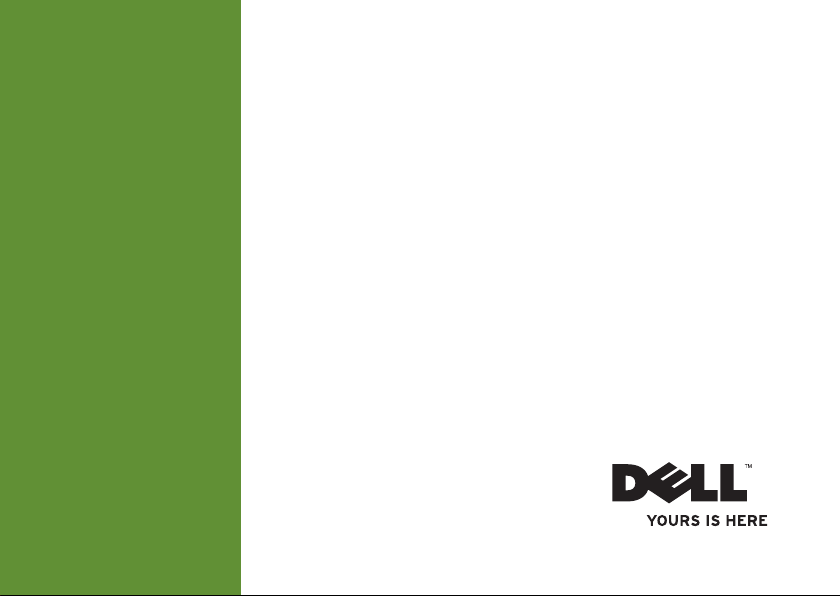
INSPIRON
KONFIGURASJONSHÅNDBOK
™
Page 2
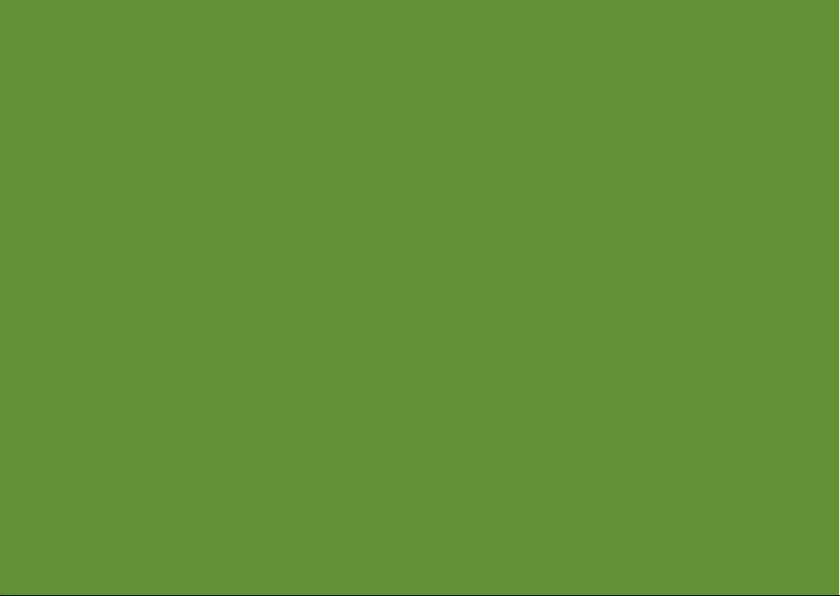
Page 3
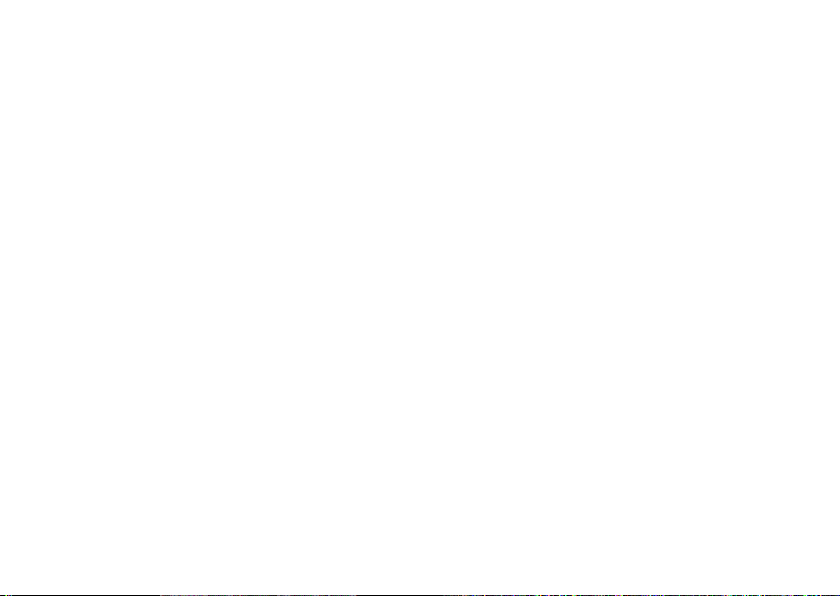
INSPIRON
KONFIGURASJONSHÅNDBOK
Forskriftsmessig modell: P04T-serien Forskriftsmessig type: P04T001
™
Page 4
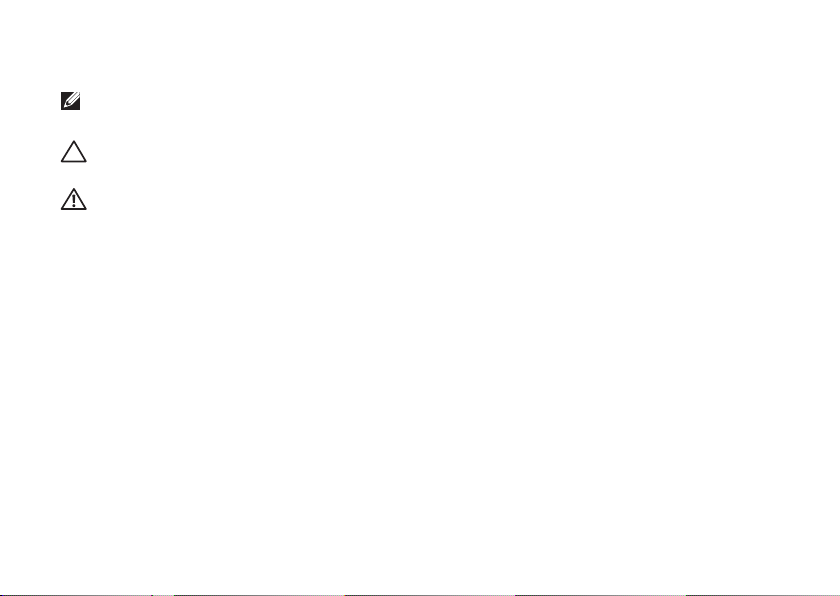
Merknader, forholdsregler og advarsler
MERK: En MERKNAD angir viktig informasjon som bidrar til at du kan dra bedre nytte av
datamaskinen.
FORHOLDSREGEL: En forholdsregel angir enten potensiell skade på maskinvare eller tap av
data, og forteller deg hvordan du kan unngå problemet.
ADVARSEL: En advarsel angir potensiell skade på eiendom, personskade eller død.
Hvis du har kjøpt en Dell™ datamaskin i n-serien, gjelder ingen av referansene i dette dokumentet til Microsoft®
Windows® operativsystem.
__________________
Informasjon i dette dokumentet kan endres uten varsel.
© 2010 Dell Inc. Med enerett.
Reproduksjon av dette materialet på noen som helst måte uten skriftlig tillatelse fra Dell er strengt forbudt.
Varemerker brukt i denne teksten:
varemerker tilhørende Dell Inc.
andre land.
Microsoft Corporation i USA og/eller andre land.
Andre varemerker og varenavn kan være brukt i dette dokumentet som en henvisning til institusjonene som innehar
rettighetene til merkene og navnene, eller til produktene. Dell Inc. fraskriver seg enhver eiendomsinteresse i andre
varemerker og varenavn enn sine egne.
Microsoft, Windows og Windows startknapplogoen
Mars 2010 Delenr. 05JK6 Rev. A00
Dell, DELL
-logoen,
Intel
er et registrert varemerke og
Inspiron
Blu-ray Disc
, YOURS IS HERE, Solution Station og
Atom
er varemerket tilhørende Intel Corporation i USA og
er enten varemerker eller registrerte varemerker tilhørende
er et varemerke tilhørende Blu-ray Disc Association.
DellConnect
er
Page 5
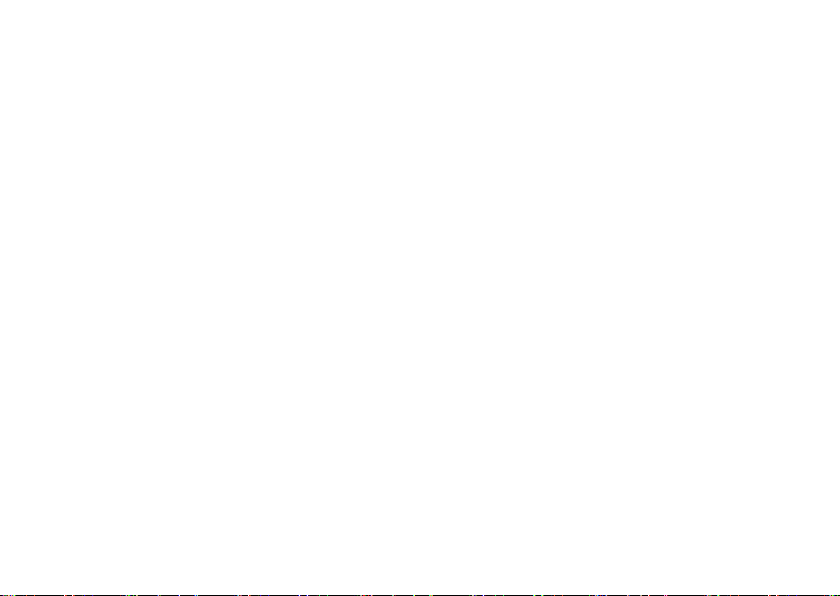
Innhold
Konfigurere en bærbar Inspiron. . . . . . . . . .5
Før du konfigurerer maskinen . . . . . . . . . . . .5
Koble til adapteren . . . . . . . . . . . . . . . . . . . . .6
Koble til nettverkskabelen (ekstrautstyr) . . .7
Trykk på av- og på-knappen . . . . . . . . . . . . . . 8
Konfigurere operativsystemet . . . . . . . . . . . .9
Opprette systemgjenopprettingsmedier
(anbefalt) . . . . . . . . . . . . . . . . . . . . . . . . . . . .10
Installere SIM-kortet (ekstrautstyr). . . . . . . 12
Aktivere eller deaktivere trådløs
(ekstrautstyr) . . . . . . . . . . . . . . . . . . . . . . . . . 14
Koble til Internett (ekstrautstyr). . . . . . . . . . 16
Konfigurere fjernkontroll for TV
(ekstrautstyr) . . . . . . . . . . . . . . . . . . . . . . . . . 19
Bruke en bærbar Inspiron . . . . . . . . . . . . . .20
Funksjoner på høyre side . . . . . . . . . . . . . . .20
Funksjoner på høyre side . . . . . . . . . . . . . . .22
Baksidefunksjoner. . . . . . . . . . . . . . . . . . . . . 24
Datamaskinbasefunksjoner . . . . . . . . . . . . .26
Styreplatebevegelser . . . . . . . . . . . . . . . . . . 29
Skjermfunksjoner. . . . . . . . . . . . . . . . . . . . . . 30
Ta ut og skifte batteriet . . . . . . . . . . . . . . . . .32
Programvarefunksjoner . . . . . . . . . . . . . . . .34
Dell Dock (Dell-dokk). . . . . . . . . . . . . . . . . . . 35
Dell DataSafe Online Backup (elektronisk
sikkerhetskopiering) . . . . . . . . . . . . . . . . . . .36
Problemløsing . . . . . . . . . . . . . . . . . . . . . . .37
Nettverksproblemer. . . . . . . . . . . . . . . . . . . . 38
Strømproblemer. . . . . . . . . . . . . . . . . . . . . . . 39
Minneproblemer . . . . . . . . . . . . . . . . . . . . . .40
Fastlåsings- og programvareproblemer . . .41
3
Page 6
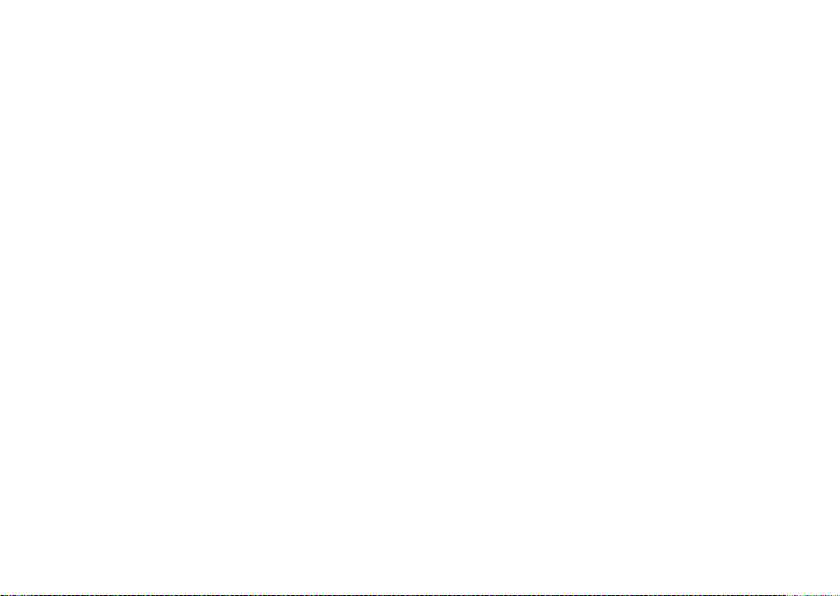
Innhold
Bruke støtteverktøy . . . . . . . . . . . . . . . . . . .43
Dells kundestøttesenter . . . . . . . . . . . . . . . .43
Mine Dell-nedlastinger . . . . . . . . . . . . . . . . . 44
Systemmeldinger . . . . . . . . . . . . . . . . . . . . . . 44
Feilsøking av maskinvare . . . . . . . . . . . . . . .46
Dell Diagnostics . . . . . . . . . . . . . . . . . . . . . .46
Gjenopprette operativsystemet . . . . . . . . .50
Systemgjenoppretting . . . . . . . . . . . . . . . . . .51
Dell DataSafe Local Backup (lokal
sikkerhetskopiering) . . . . . . . . . . . . . . . . . . .52
Systemgjenopprettingsmedier . . . . . . . . . . . 55
Dell Factory Image Restore . . . . . . . . . . . . .56
Få hjelp . . . . . . . . . . . . . . . . . . . . . . . . . . . . .58
Teknisk Kundestøtte og -service . . . . . . . . . 59
DellConnect . . . . . . . . . . . . . . . . . . . . . . . . . . 59
Elektroniske tjenester . . . . . . . . . . . . . . . . . . 60
Automatisk ordrestatustjeneste. . . . . . . . . . 61
Produktinformasjon . . . . . . . . . . . . . . . . . . . .61
4
Retur av produkter for reparasjon under
garanti eller for kreditering. . . . . . . . . . . . . . 62
Før du ringer. . . . . . . . . . . . . . . . . . . . . . . . . . 63
Kontakte Dell . . . . . . . . . . . . . . . . . . . . . . . . .65
Finne mer informasjon og ressurser . . . . .66
Grunnleggende spesifikasjoner . . . . . . . . .68
Tillegg . . . . . . . . . . . . . . . . . . . . . . . . . . . . . .73
Produktmerknad for Macrovision. . . . . . . . . 73
Information for NOM, eller offisielle
meksikanske standarder (kun
for Mexico). . . . . . . . . . . . . . . . . . . . . . . . . . . 74
Stikkordregister . . . . . . . . . . . . . . . . . . . . . .75
Page 7
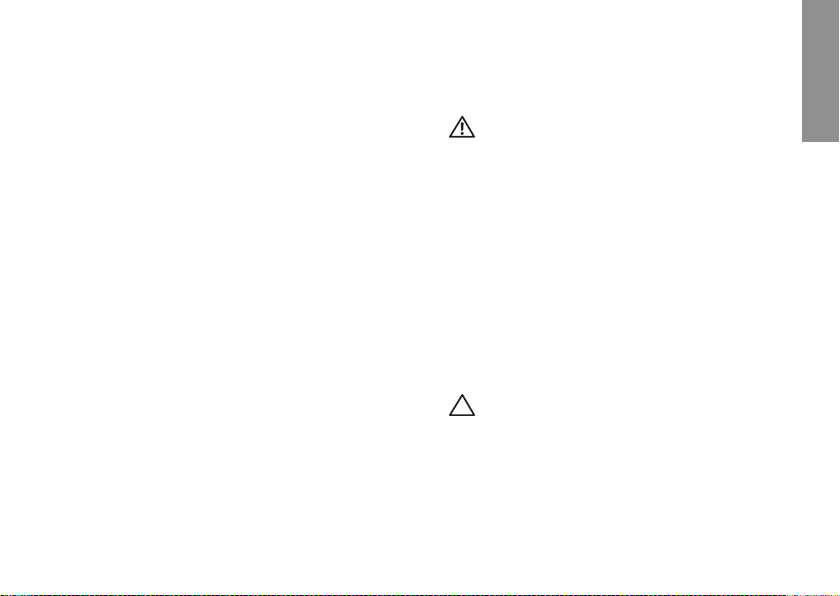
Konfigurere en bærbar Inspiron
INSPIRON
Dette kapittelet inneholder informasjon om
hvordan du konfigurerer en bærbar Inspiron™.
Før du konfigurerer maskinen
Når du plasserer datamaskinen må du alltid
sørge før enkel tilgang til et støpsel, tiltrekkelig
ventilering og en jevn overflate datamaskinen
kan stå på.
Dersom lufttilførselen til en bærbar Inspiron
begrenses, kan den overopphetes. For å unngå
overoppheting, må du sørge for å ha minst
10,2 cm klaring bak datamaskinen og minst 5,1 cm
klaring på alle de andre sidene. Du må aldri sette
datamaskinen i et lukket rom, for eksempel et
skap eller en skuff, når den er slått på.
ADVARSEL: Blokker ikke lufteåpningene,
stikk ikke gjenstander inn i dem og
unngå støvsamling i dem. Plasser ikke
Dell™-datamaskinen på steder med liten
lufttilførsel, for eksempel i en lukket
stresskoffert eller på tekstiloverflater
som tepper eller matter mens den er
på. Begrenset lufttilførsel skan skade
datamaskinen, forringe ytelsen eller
forårsake brann. Datamaskinen slår på
viften når den blir for varm. Viftestøy er
normalt og angir ikke et problem med
viftene eller datamaskinen.
FORHOLDSREGEL: Plassering eller stabling
av tunge eller skarpe gjenstander oppå
datamaskinen kan medføre varige skader
på datamaskinen.
5
Page 8
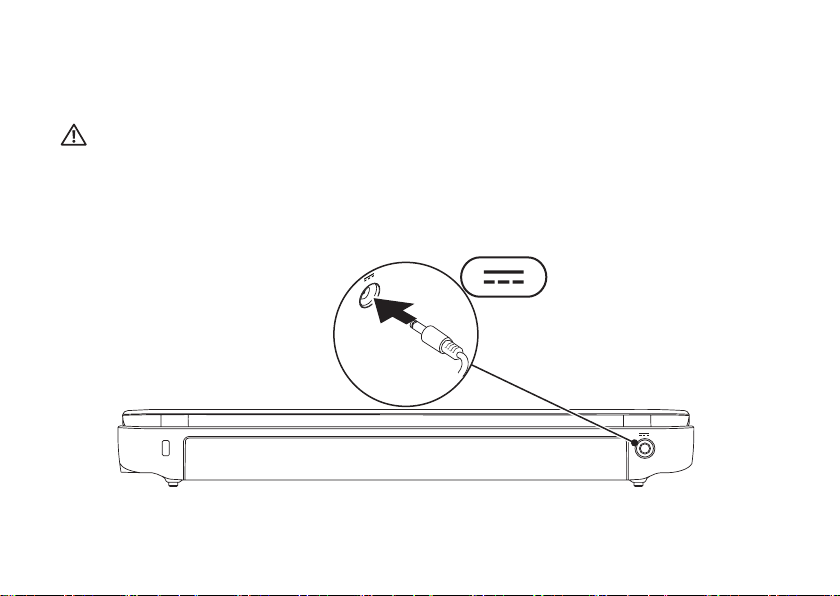
Kongurere en bærbar Inspiron
Koble til adapteren
Koble adapteren til datamaskinen og deretter inn i et støpsel eller en overspenningsavleder.
ADVARSEL: Adapteren fungerer med elektriske stikkontakter over hele verden, men
utformingen til strømkontakter og. Bruk av en inkompatibel kabel eller feilaktig tilkobling av
kabelen til grenuttaket eller støpselet kan forårsake brann eller permanent skade på utstyret.
6
Page 9
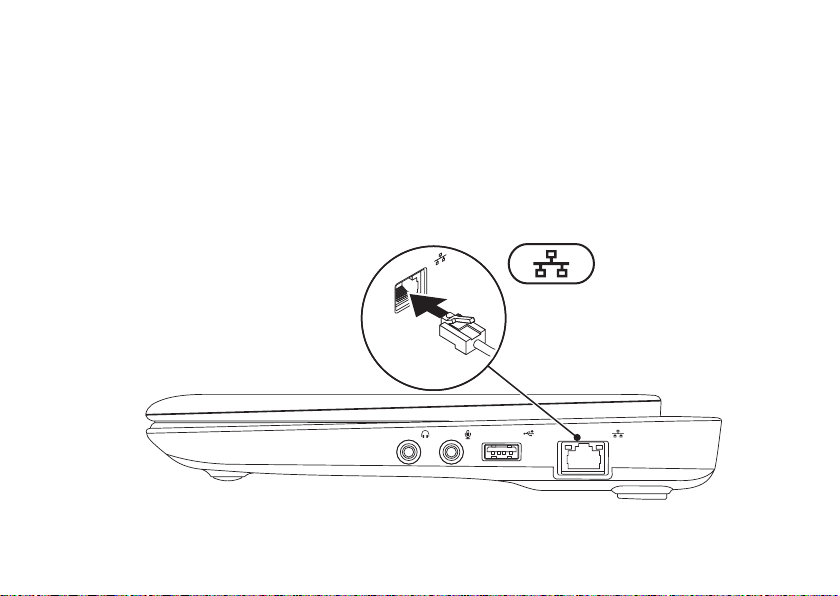
Kongurere en bærbar Inspiron
Koble til nettverkskabelen (ekstrautstyr)
For å bruke en kablet nettverksforbindelse, setter du inn nettverkskabelen.
7
Page 10
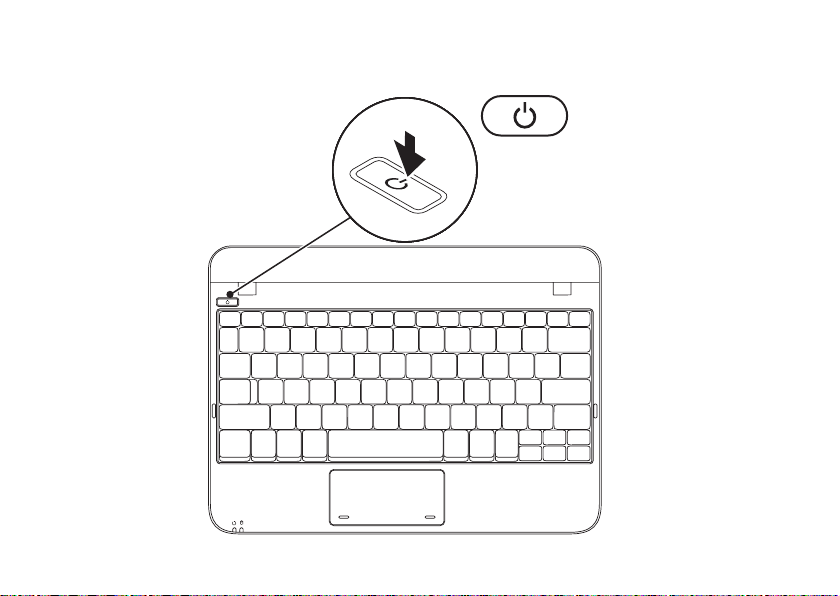
Kongurere en bærbar Inspiron
Trykk på av- og på-knappen
8
Page 11
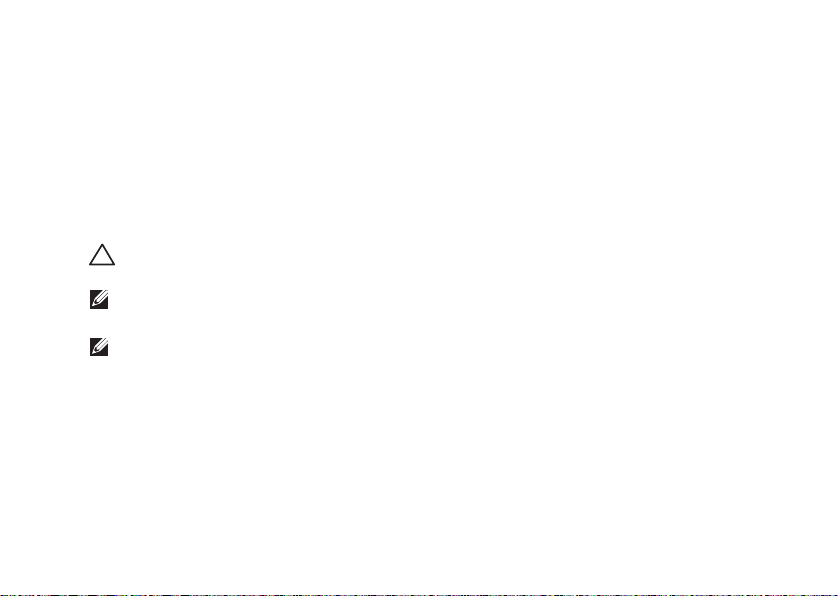
Kongurere en bærbar Inspiron
Konfigurere operativsystemet
Dell-datamaskinen er forhåndskonfigurert med operativsystemet du valgte da du kjøpte maskinen.
Microsoft® Windows®
Følg anvisningene på skjermen for å konfigurere Windows for første gang. Disse trinnene er
obligatoriske og kan ta litt tid å fullføre. Windows-skjermbildene vil lede deg gjennom flere
prosedyrer, herunder akseptering av lisensavtaler, innstillingsspreferanser og innstilling av en
internettforbindelse.
FORHOLDSREGEL: Du må ikke avbryte operativsystemets konfigurasjonsprosess. Dette kan
gjøre datamaskinen ubrukelig, og du må installere operativsystemet på nytt.
MERK: For å få optimal ytelse ut av datamaskinen, anbefales det å laste ned og installere
nyeste BIOS og drivere for datamaskinen som er tilgjengelige på support.dell.com.
MERK: For mer informasjon om operativsystemet og funksjonene, se
support.dell.com/MyNewDell.
Ubuntu
Følg anvisningene på skjermen for å konfigurere Ubuntu for første gang. Se Ubuntudokumentasjonen vedlagt datamaskinen for mer spesifikk informasjon om operativsystemet.
9
Page 12
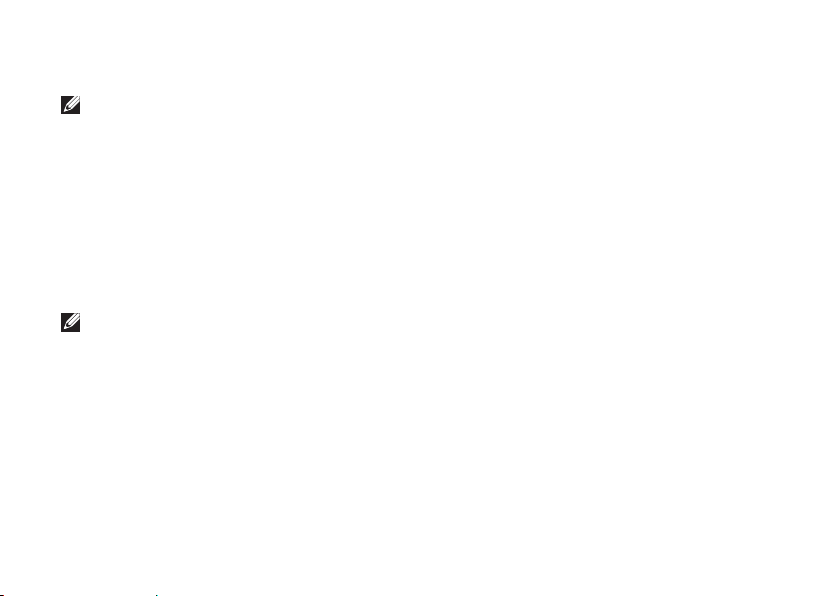
Kongurere en bærbar Inspiron
Opprette systemgjenopprettingsmedier (anbefalt)
MERK: Det anbefales at du oppretter systemgjenopprettingsmedier så snart du konfigurerer
Microsoft Windows.
Systemgjenopprettingsmediene kan brukes til å sette datamaskinen tilbake til den driftstilstanden
den var i da du kjøpte datamaskinen uten at datafilene blir slettet (uten å måtte bruke
operativsystemplaten
programvare, drivere eller andre systeminnstillinger har medført en uønsket driftstilstand.
Du trenger følgende for å kunne opprette systemgjenopprettingsmedier:
Dell DataSafe Local Backup (lokal sikkerhetskopiering)•
USB-enhet med en minimumskapasitet på 8 GB eller DVD-R/DVD+R/Blu-ray Disc•
MERK: Dell DataSafe Local Backup støtter ikke gjenbrukbare plater.
10
). Du kan bruke systemgjenopprettingsmediene hvis endringer i maskinvare,
™
Page 13
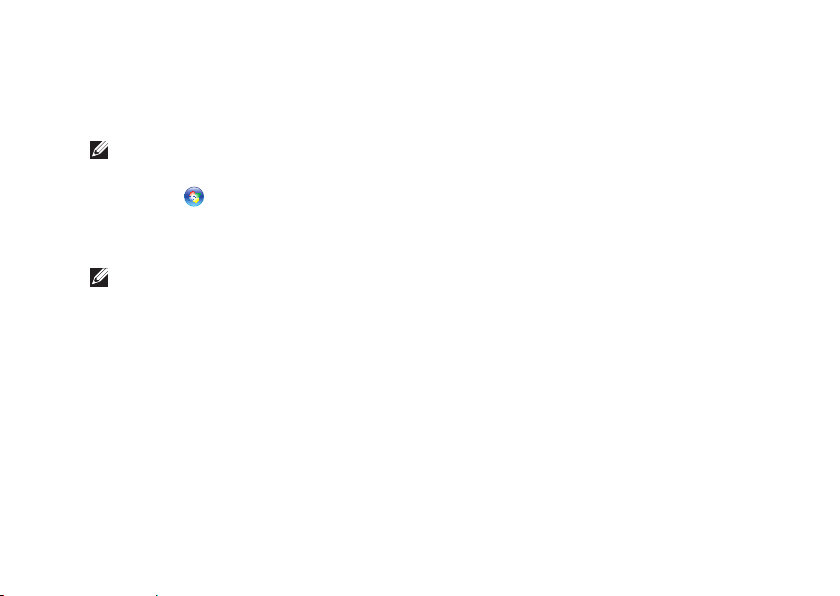
Kongurere en bærbar Inspiron
Opprette et systemgjenopprettingsmedium:
Kontroller at adapteren er koblet til (se "Koble til adapteren" på side 1. 6).
Sett platen eller USB-enheten inn i datamaskinen.2.
MERK: Datamaskinen har ingen intern optisk stasjon. Bruk en ekstern optisk stasjon eller
ekstern lagringsenhet til prosedyrene som krever plater.
Klikk 3. Start → Programmer→ Dell DataSafe Local Backup.
Klikk 4. Create Recovery Media (opprett gjenopprettingsmedier).
Følg anvisningene på skjermen.5.
MERK: For informasjon om hvordan du bruker systemgjenopprettingsmedier, se
"Systemgjenopprettingsmedia" på side 55.
11
Page 14
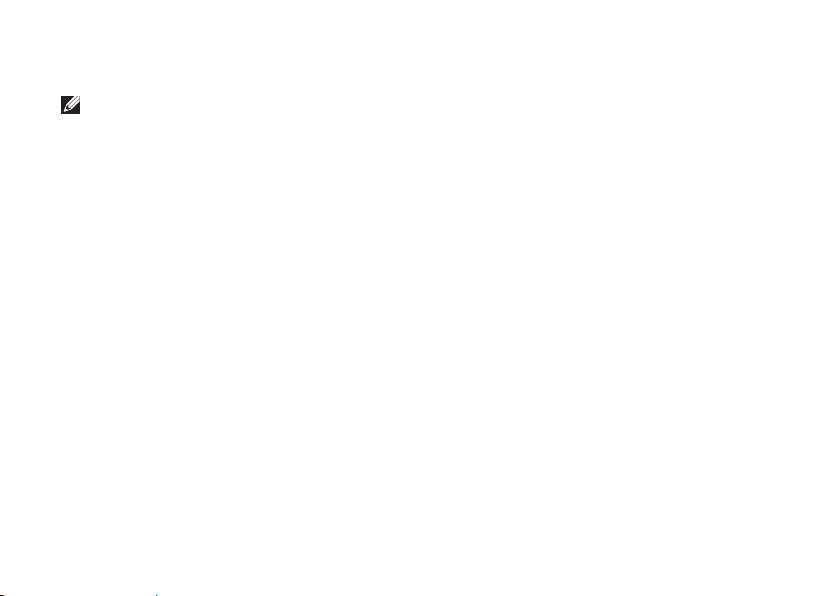
Kongurere en bærbar Inspiron
Installere SIM-kortet (ekstrautstyr)
MERK: Du behøver ikke å installere et SIM-kort hvis du bruker et EVDO-kort til å koble deg til
Internett.
Hvis du installerer et SIM-kort (Subscriber Identity Module)-kan du surfe på Internett, sjekke e-post
og koble deg til et virtuelt privat nettverk. For å få tilgang til Internett må du være innenfor nettverket
til mobiltelefonleverandøren.
Installere SIM-kortet:
Slå av datamaskinen.1.
Ta ut batteriet (se "Ta ut og sette inn batteriet" på side 2. 32).
Skyv SIM-kortet inn i SIM-kortsporet i batterirommet.3.
Sett inn igjen batteriet (se "Ta ut og sette inn batteriet" på side 4. 32).
Slå på datamaskinen.5.
Trykk og utløs SIM-kortet for å ta det ut.
12
Page 15
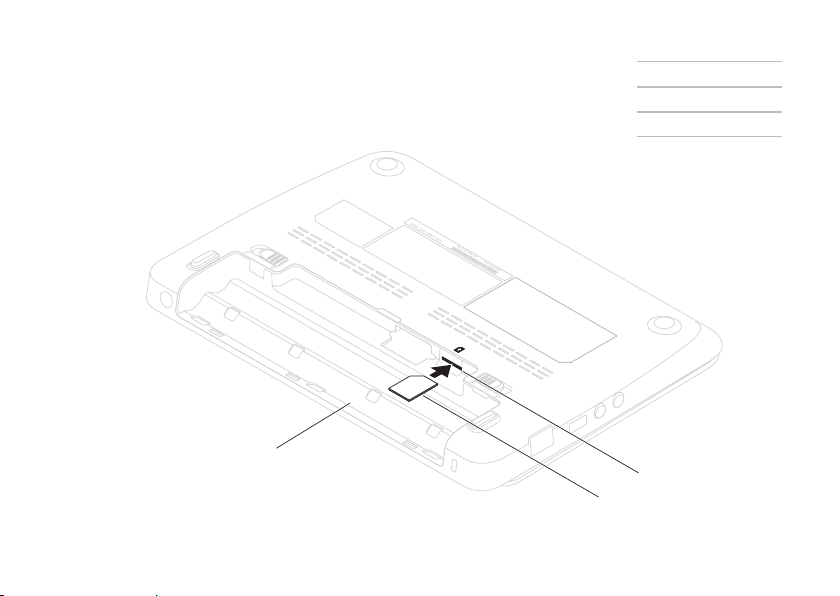
Kongurere en bærbar Inspiron
3
2
1
1
batterirom
2
SIM-kort
3
SIM-kortspor
13
Page 16
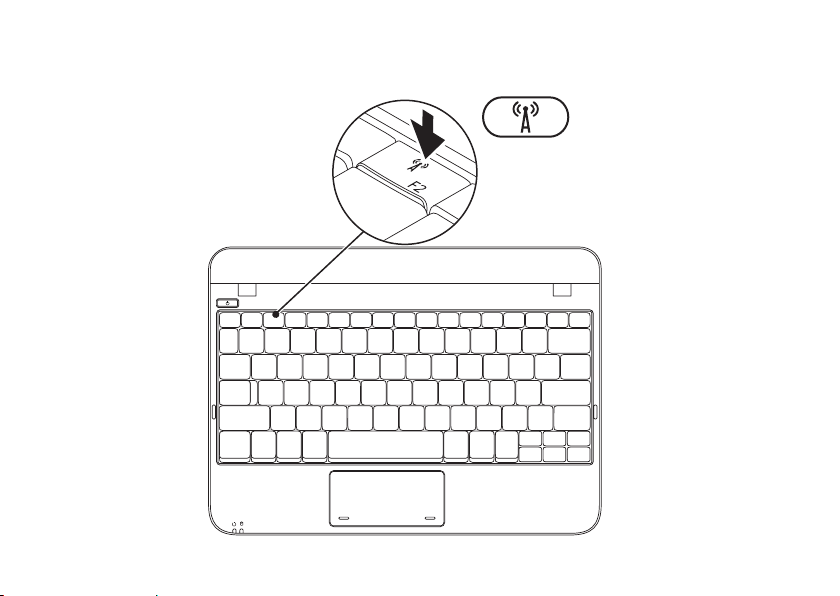
Kongurere en bærbar Inspiron
Aktivere eller deaktivere trådløs (ekstrautstyr)
14
Page 17
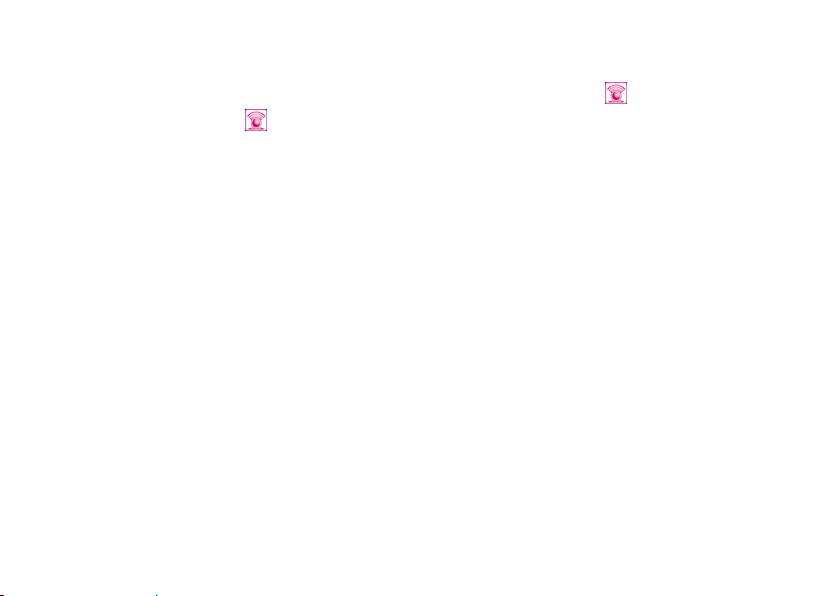
Kongurere en bærbar Inspiron
Aktivere trådløs:
Slå på datamaskinen.1.
Dobbeltklikk ikonet 2. i systemstatusfeltet
eller trykk <F2>.
Dialogboksen Aktivere/deaktivere trådløs
vises.
Velg alternativet/alternativene du vil aktivere:3.
Aktiver Bluetooth –
Aktivere trådløs LAN/WiMax –
Aktivere trådløs WAN/GPS –
Klikk 4. OK.
Deaktivere trådløs:
Dobbeltklikk ikonet 1. i systemstatusfeltet
eller trykk <F2>.
Dialogboksen Aktivere/deaktivere trådløs
vises.
Ta vekk alternativet/alternativene du vil 2.
deaktivere:
Aktiver Bluetooth –
Aktivere trådløs LAN/WiMax –
Aktivere trådløs WAN/GPS –
Klikk 3. OK.
15
Page 18
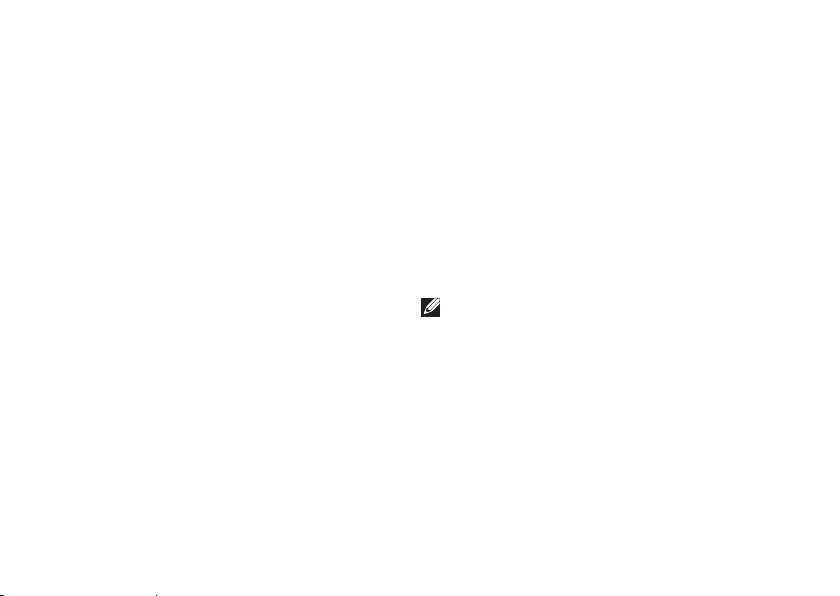
Kongurere en bærbar Inspiron
Koble til Internett (ekstrautstyr)
For å koble deg til Internett trenger du en
ekstern modem- eller nettverkstilkobling og en
Internettleverandør.
Hvis et eksternt USB-modem eller en WLANadapter ikke var del av orginalbestillingen din,
kan du kjøpe dem påwww.dell.com.
Konfigurere en kablet tilkobling
Hvis du bruker en oppringt forbindelse, •
kobler du telefonlinjen til det eksterne
USB-modemet (ekstrautstyr) og til
telefonkontakten i veggen før du konfigurerer
Internettilkoblingen.
Hvis du bruker en DSL- eller kabel-/satellitt •
modemtilkobling, tar du kontakt med
leverandøren eller mobiltelefontjenesten for
installasjonsanvisninger.
16
For å fullføre konfigureringen av den kablede
Internettilkoblingen, følger du anvisningene i
"Konfigurere Internettilkobling" på side 17.
Konfigurere en trådløs tilkobling
Før du kan bruke den trådløse
internettilkoblingen, må du koble deg til en
trådløs ruter.
Slik konfigurerer du tilkoblingen til en trådløs
ruter:
Windows XP
MERK: Følgende trinn ble skrevet for
standard Windows-visning, så de gjelder
muligens ikke dersom du har satt Dell™datamaskinen til klassisk Windows-visning.
Kontroller at trådløst er aktivert på 1.
datamaskinen (se "Aktivere eller deaktivere
trådløst" på side 14).
Lagre og lukk eventuelle åpne filer og avslutt 2.
alle åpne programmer.
Page 19
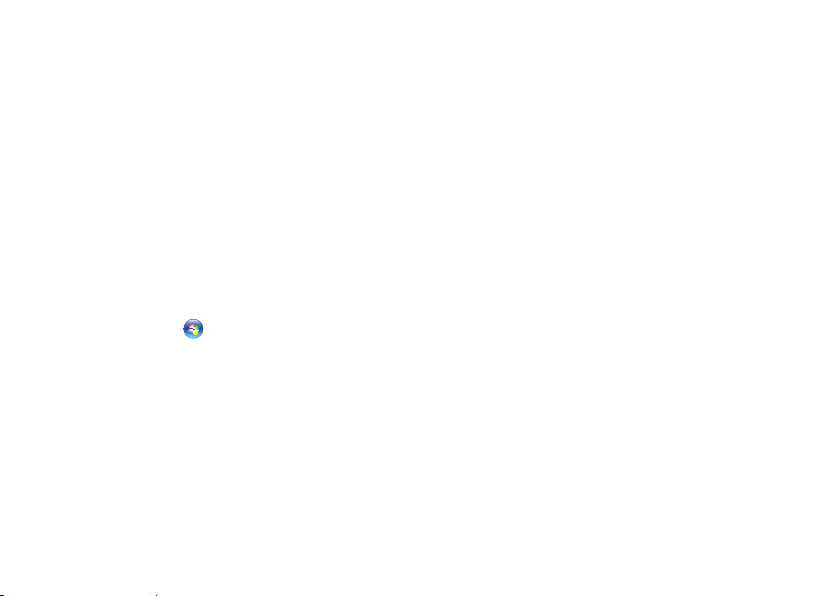
Kongurere en bærbar Inspiron
Klikk 3. Start→ Koble til→ Trådløse
nettverkstilkoblinger→ Vis trådløse
nettverk.
Følg anvisningene på skjermen for å fullføre 4.
konfigureringen.
Windows 7
Kontroller at trådløst er aktivert på 1.
datamaskinen (se "Aktivere eller deaktivere
trådløst" på side 14).
Lagre og lukk eventuelle åpne filer og avslutt 2.
alle åpne programmer.
Klikk 3. Start → Kontrollpanel.
Skriv inn 4. network (nettverk) i søkeboksen
og klikk deretter Senter for nettverk og
deling→ Koble til et nettverk.
Følg anvisningene på skjermen for å fullføre 5.
konfigureringen.
Konfigurere Internettilkoblingen
Internettleverandører og -tjenester varierer
fra land til land. Kontakt din leverandør om
tilgjengelige tilbud i ditt land.
Hvis du ikke kan koble til Internett, men har
kunnet gjøre det tidligere, kan problemet være
at Internettjenesten har falt ut. Ta kontakt med
leverandøren for å kontrollere tjenestestatusen,
eller prøv å koble på igjen senere.
Ha leverandørinformasjonen for hånden. Hvis du
ikke har en Internettleverandør, kan veiviseren
for tilkobling til Internett hjelpe deg med å få
en.
17
Page 20
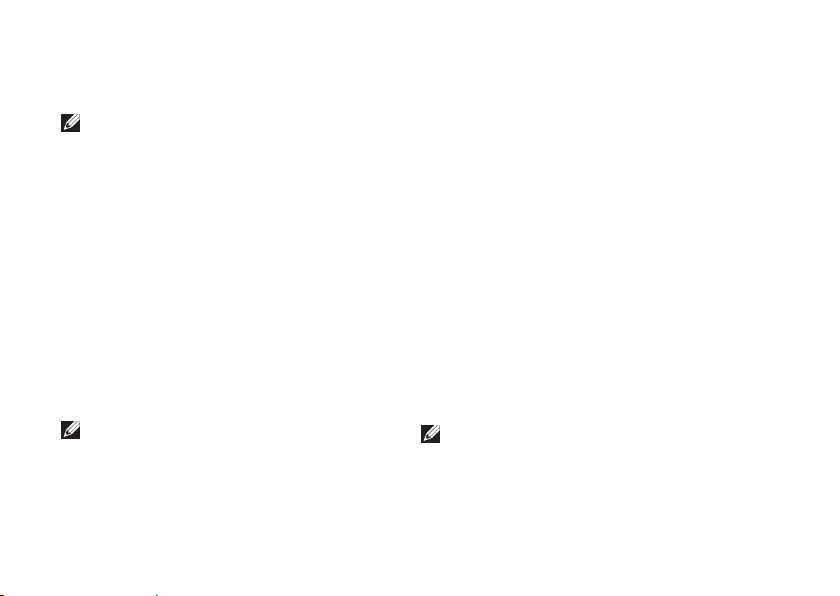
Kongurere en bærbar Inspiron
Konfigurere Internettilkoblingen:
Windows XP
MERK: Følgende trinn ble skrevet for
standard Windows-visning, så de gjelder
muligens ikke dersom du har satt Dell™datamaskinen til klassisk Windows-visning.
Lagre og lukk eventuelle åpne filer og avslutt 1.
alle åpne programmer.
Klikk 2. Start→ Kontrollpanel.
Under 3. Nettverk og Internettilkoblinger
velger du Konfigurere eller endre
Internettilkoblingen.
Klikk 4. Konfigurer.
Veiviseren Ny tilkobling vises.
Klikk 5. Koble til Internett.
MERK: Datamaskinen har ingen intern
optisk stasjon. Bruk en ekstern optisk
stasjon eller ekstern lagringsenhet til
prosedyrene som krever plater.
18
I det neste vinduet klikker du det aktuelle 6.
alternativet:
Hvis du ikke har en leverandør, klikk – Velg
fra en liste med Internettleverandører.
Hvis du allerede har fått –
konfigurasjonsinformasjon fra din ISP men
ikke har mottatt en konfigurasjons-CD,
klikk Konfigurer tilkoblingen manuelt.
Hvis du har en konfigurasjons-CD, –
klikk Bruk CD-en jeg fikk fra en
Internettleverandør.
Klikk 7. Neste.
Hvis du valgte Konfigurer tilkoblingen
manuelt i trinn 6, fortsetter du med trinn 8.
Hvis ikke, følg anvisningene på skjermen for
å fullføre konfigurasjonen.
MERK: Hvis du ikke vet hvilken type
tilkobling du skal velge, kontakt
leverandøren.
Page 21
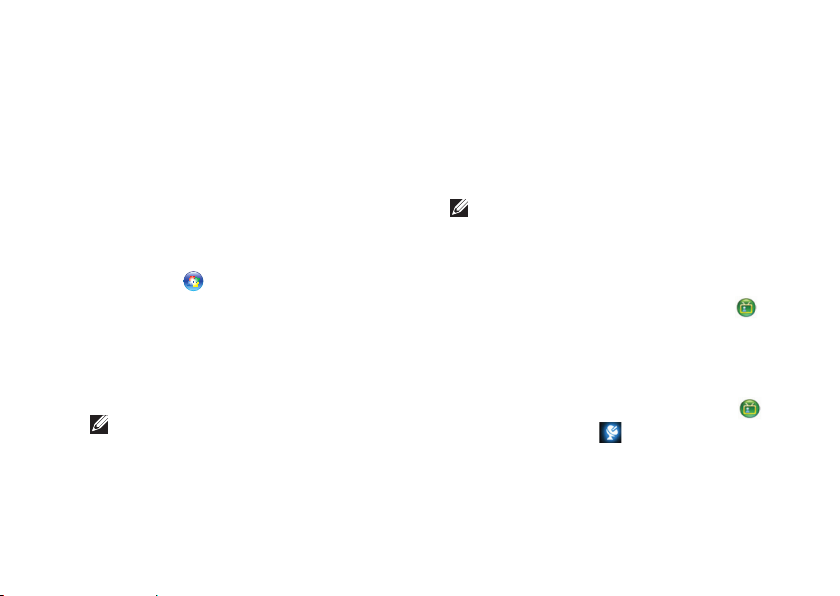
Kongurere en bærbar Inspiron
Klikk det aktuelle valget under 8. Hvordan vil
du koble deg til Internett? og klikk deretter
Neste.
Bruk konfigurasjonsinformasjonen du 9.
fikk av din leverandøren for å fullføre
konfigurasjonen.
Windows 7
Lagre og lukk eventuelle åpne filer og avslutt 1.
alle åpne programmer.
Klikk 2. Start → Kontrollpanel.
Skriv inn 3. network (nettverk) i søkeboksen
og klikk deretter Senter for nettverk og
deling→ Konfigurer en tilkobling eller et
nettverk→ Koble til Internett.
Vinduet Koble til Internett vises.
MERK: Hvis du ikke vet hvilken type
tilkobling du skal velge, klikker du Help me
choose (Hjelp meg å velge) eller ta kontakt
med leverandøren.
Følg anvisningene på skjermen, og bruk 4.
installasjonsinformasjonen fra leverandøren
for å fullføre installasjonen.
Konfigurere fjernkontroll for TV (ekstrautstyr)
MERK: Tilgjengeligheten for fjernkontrollen
kan variere fra region til region
Konfigurere fjernkontrollen for første gang:
Klikk 1. Start→ Alle programmer.
Klikk 2. Dell Digital TV→ Dell Digital TV og
følg anvisningene på skjermen.
Konfigurere fjernkontrollens innstillinger på nytt:
Klikk 1. Start→ Alle programmer.
Klikk 2. Dell Digital TV → Dell Digital TV .
Klikk 3. Scan (skann) .
Veiviseren skanner etter tilgjengelige kanaler i
din region.
19
Page 22

Bruke en bærbar Inspiron
31 2 4
Dette kapittelet inneholder informasjon om tilgjengelige funksjoner på en bærbar Inspiron™.
INSPIRON
Funksjoner på høyre side
20
Page 23
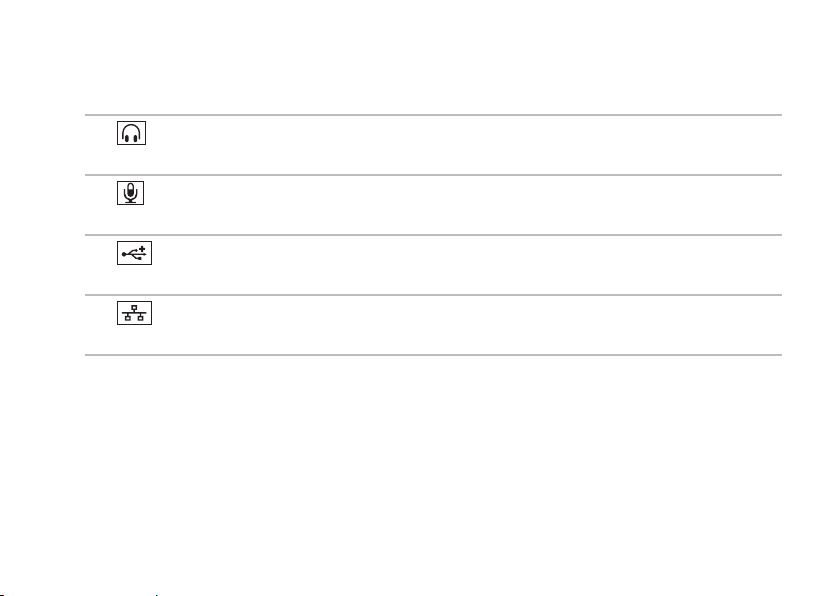
Bruke en bærbar Inspiron
1
Lyd ut-/hodetelefonkontakt — for tilkobling av hodetelefon til en strømdrevet høyttaler
eller et stereoanlegg.
2
Lyd inn-/mikrofonkontakt — for tilkobling av mikrofon eller inngangssignal for bruk med
lydprogrammer.
3
USB 2.0-kontakt — for tilkobling av USB-enheter, f.eks. mus, tastatur, skriver, ekstern
stasjon eller MP3-spiller.
4
Nettverkskontakt — hvis du bruker et kablet nettverkssignal, brukes denne til å koble
datamaskinen til et nettverk eller en bredbåndsenhet.
21
Page 24

Bruke en bærbar Inspiron
4321
Funksjoner på høyre side
22
Page 25
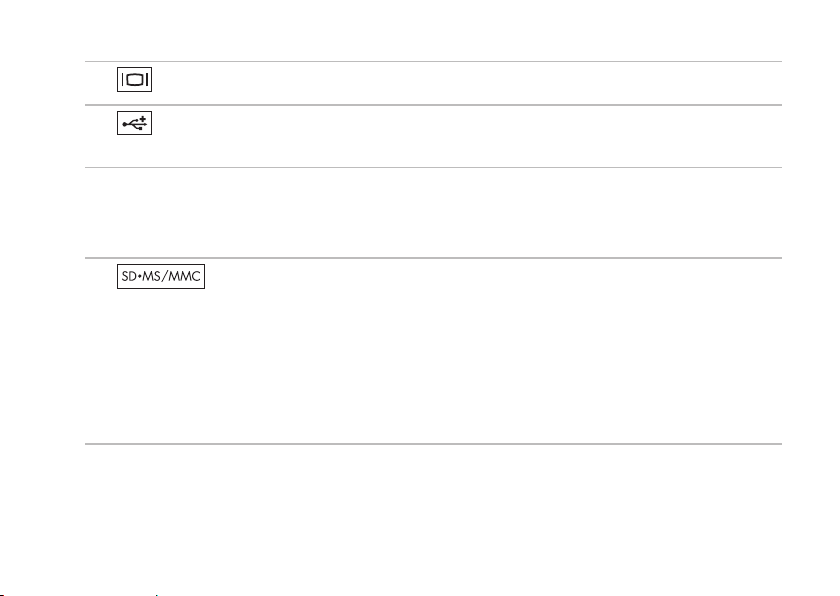
Bruke en bærbar Inspiron
VGA-kontakt — for tilkobling til en skjerm eller en projektor.
1
USB 2.0-kontakter (2) — for tilkobling av USB-enheter, f.eks. mus, tastatur, skriver,
2
ekstern stasjon eller MP3-spiller.
3
Antenn i kontakt (på støttede modeller) — for tilkobling til en ekstern antenne, gjennom en
MCX-kontakt, for å vise programmer ved bruk av fjernkontrollkortet (ekstrautstyr). For mer
informasjon av konfigurering av fjernkontrollkortet, se "Konfigurere fjernkontroll for TV" på side
19.
4
musikk, vidoer og dokumenter lagret på følgende digitale minnekort:
Secure Digital (SD)-minnekort•
SDHC (Secure Digital High •
Capacity)-kort
Multimediekort (MMC)•
3-i-1-mediekortleser — en rask og praktisk måte å vise og dele digitale bilder,
Minnepinne•
PRO minnepinne•
23
Page 26

Bruke en bærbar Inspiron
1 2
Baksidefunksjoner
24
Page 27

Bruke en bærbar Inspiron
1
Spor for sikkerhetskabel — for tilkobling av en ordinær sikkerhetskabel til datamaskinen.
MERK: Før du kjøper en sikkerhetskabel må du forsikre deg om at den passer inn i
sikkerhetskabelsporet på datamaskinen.
Adapterkontakt — for tilkobling av vekselstrømadapter for å forsyne datamaskinen med
2
strøm og lade batteriet.
25
Page 28

Bruke en bærbar Inspiron
2 3 4
1
5 6
Datamaskinbasefunksjoner
26
Page 29

Bruke en bærbar Inspiron
1
Av- og på-knapp — slår datamaskinen av eller på.
2
Indikatorlampe for strøm/batteri — lampen angir følgende status når datamaskinen
drives enten av adapteren eller batteriet.
Indikatorlampestatus Datamaskinstatus Batteriladingsstatus
Adapter
Batteri
MERK: Batteriet lader når datamaskinen drives av adapteren.
Harddiskens aktivitetslampe — slås på når datamaskinen leser eller skriver data. Et
3
blinkende lys angir harddiskaktivitet.
Lyser hvitt På
Av/dvalemodus
Blinker hvitt Ventemodus Lader
Av Av/dvalemodus >90 %
Lyser hvitt På >10 %
Blinker hvitt Ventemodus >=10 %
Lyser gult På/ventemodus <10%
Av Av/dvalemodus ikke relevant
Lader
<90%
27
Page 30

Bruke en bærbar Inspiron
4
Tastatur — for mer informasjon om tastaturet, se
support.dell.com/manuals.
5
Styreplate — har samme funksjonalitet som en mus for å flytte markøren, dra og slippe valgte
elementer, samt venstreklikke ved å slå lett på overflaten. Den støtter rullefunksjonen. For mer
informasjon, se "Styreplatebevegelser" på side 29.
6
Styreplateknapper (2) — har samme venstre- og høyreklikkfunksjoner som en mus.
Dell teknologhåndbok
på harddisken eller på
28
Page 31

Styreplatebevegelser
Rulling
Rull gjennom innhold. Rullefunksjonen omfatter:
Tradisjonell rulling — Du kan rulle opp eller
ned, og til høyre eller venstre.
Rulle opp eller ned:
Rulle til høyre eller venstre:
Beveg en finger opp eller ned i
den vertikale rullesonen (helt til
høyre på styreplaten).
Beveg en finger til høyre eller
venstre i den horisontale
rullesonen (helt nederst på
styreplaten).
Bruke en bærbar Inspiron
Sirkelrulling — Rull opp eller ned, og til høyre
eller venstre.
Rulle opp eller ned:
Beveg en finger i den
vertikale rullesonen (helt til
høyre på styreplaten) i en
sirkelbevegelse medurs for
å rulle opp, eller moturs for å
rulle ned.
Rulle til høyre eller venstre:
Beveg en finger til høyre eller
venstre i den horisontale
rullesonen (helt nederst
på styreplaten) i en
sirkelbevegelse medurs for å
rulle til høyre eller moturs for å
rulle til venstre.
29
Page 32

Bruke en bærbar Inspiron
1 2 3 4
Skjermfunksjoner
Skjermpanelet inneholder et kamera og to tilhørende digitale mikrofoner (ekstrautstyr).
30
Page 33

Bruke en bærbar Inspiron
Mikrofon — for kvalitetslyd på videoopptak.
1
2
Kamera — innebygd kamera for videobilder, konferansesamtaler og nettprat.
3
Kameraaktivitetslampe — angir om kamera er av eller på.
4
Skjerm — skjermen kan variere avhengig av hva du valgte da du kjøpte datamaskinen. For mer
informasjon om skjermer, se
support.dell.com/manuals.
Dell teknologihåndbok
som finnes på harddisken eller på
31
Page 34

Bruke en bærbar Inspiron
Ta ut og skifte batteriet
ADVARSEL: Før du utfører noen av prosedyrene i denne delen, må du følge
sikkerhetsanvisningene vedlagt datamaskinen.
ADVARSEL: Bruk av et inkompatibelt batteri kan øke risikoen for brann eller eksplosjon.
Denne datamaskinen bør kun bruke batteri kjøpt fra Dell. Bruk ikke batterier fra andre
datamaskiner.
ADVARSEL: Før du tar ut batteriet, slå av datamaskinen og trekk ut eksterne kabler (herunder
vekselstrømadapteren).
Slik tar du ut batteriet:
Skyv batteriutløsningslåsene til åpen posisjon.1.
Roter og løft batteriet ut av batterirommet. 2.
Sette tilbake batteriet:
Innrett flikene på batteriet med sporene i batterirommet, og trykk det forsiktig på plass i
batterirommet til det klikker på plass.
32
Page 35

Bruke en bærbar Inspiron
1
2
3
4
1
batteriutløsningslåser (2)
2
batteri
3
batterirom
4
batteriromspor (3)
33
Page 36

Bruke en bærbar Inspiron
Programvarefunksjoner
MERK: For mer informasjon om funksjonene
beskrevet i dette kapittelet, se
teknologihåndbok
eller på support.dell.com/manuals.
som finnes på harddisken
Produktivitet og kommunikasjon
Du kan bruke datamaskinen til å lage
presentasjoner, brosjyrer, kort, flygeblader
og regneark. Du kan også redigere og vise
fotografier og bilder. Se på innkjøpsordren hvilke
programmer som er installert på datamaskinen.
Etter at du er koblet til Internett, kan du gå til
nettsteder, konfigurere en e-postkonto, laste og
ned filer.
34
Dell
Underholdning og multimedia
Du kan bruke datamaskinen til å se på
video, spille spill, samt høre på musikk og på
Internettradiostasjoner.
Du kan laste ned eller kopiere bilder og videofiler
fra bærbare enheter, f.eks. digitale kamera og
mobiltelefoner. Ekstra programvare gjør deg i
stand til å organisere og lage musikk- og videofiler
som kan spilles inn på plate, lagres på bærbare
prorukter som f.eks. MP3-spillere og håndholdte
enheter, eller avspilles og vises direkte på
tilkoblede TV-er, projektorer og stereoanlegg.
Page 37

Bruke en bærbar Inspiron
Dell Dock (Dell-dokk)
Dell-dokken er en gruppe ikoner som gir deg enkel tilgang til ofte brukte programmer, filer og
mapper. Du kan tilpasse Dell-dokken på følgende måte:
Legge til eller fjerne ikoner•
Gruppere relaterte ikoner i kategorier•
Endre farge og plassering på Dell-dokken•
Endre atferden til ikonene•
Legge til en kategori
Høyreklikk dokken og klikk 1. Add (Legg til)→
Category (kategori).
Vinduet Add/Edit Category (legg til/rediger
kategori) vises.
Oppgi en tittel på kategorien i feltet 2. Title (tittel).
Velg et ikon for kategorien fra boksen 3. Select
an image (velg et bilde):
Klikk 4. Save (Lagre).
Legge til et ikon
Dra og slipp ikonet på dokken eller i en kategori.
Fjerne en kategori eller et ikon
Høyreklikk kategorien eller ikonet på dokken 1.
og klikk Delete shortcut (slett snarvei) ellerr
Delete category (slett kategori).
Følg anvisningene på skjermen.2.
Personalize the Dock (tilpasse dokken)
Høyreklikk dokken og klikk deretter1.
Advanced Setting... (avansert innstilling).
Velg ønsket alternativ for å tilpasse dokken.2.
35
Page 38

Bruke en bærbar Inspiron
Dell DataSafe Online Backup (elektronisk sikkerhetskopiering)
MERK: Dell DataSafe Online Backup er
kanskje ikke tilgjengelig i alle regioner.
MERK: Bredbåndsforbindelse anbefales for
rask opplastings-/nedlastingshastighet.
Dell DataSafe Online er en
automatisk sikkerhetskopierings- og
gjenopprettingstjeneste som beskytter data og
andre viktige filer fra katastrofale hendelser
som tyveri, brann eller naturkatastrofer. Du får
tilgang til tjenesten på datamaskinen ved bruk
av en passordbeskyttet konto.
For mer informasjon, gå til delldatasafe.com.
Planlegge sikkerhetskopiering:
Dobbeltklikk på ikonet Dell DataSafe Online 1.
icon på oppgavelinjen.
Følg anvisningene som vises på skjermen.2.
36
Page 39

Problemløsing
Dette kapittelet inneholder
feilsøkingsinformasjon for datamaskinen. Hvis
du ikke kan løse problemet ved hjelp av følgende
retningslinjer, se "Bruke støtteverktøy" på side 43
eller "Kontakte Dell" på side 65.
PipekoderDatamaskinen kan avgi en serie med
signaler under oppstart hvis det oppstår feil
eller problemer. Denne serien med signaler, kalt
signalkoder, identifiserer et problem. Hvis dette
skjer, skriv ned feilkoden og kontakt Dell
(se "Kontakte Dell" på side 65).
MERK: For å bytte ut deler, se
servicehåndbokenpå
support.dell.com/manuals.
INSPIRON
Pipekode Mulig problem
Ett Mulig hovedkortfeil — feil i
BIOS ROM-kontrollsum
To Finner ikke RAM
MERK: Hvis du har installert
eller byttet ut minnemodulen,
må du kontrollere at den er riktig
satt inn.
Tr e Mulig hovedkortfeil — feil i
brikkesett
Fire Lese-/skrivefeil i RAM
Fem Feil i sanntidsklokke
Seks Videokort- eller brikkefeil
Sju Prosessorfeil
Åtte Skjermfeil
37
Page 40

Problemløsing
Nettverksproblemer
Trådløse tilkoblinger
Hvis du mister den
trådløsenettverkstilkoblingen — den trådløse
ruteren er frakoblet eller trådløst er deaktivert
på datamaskinen.
Kontroller at trådløs er aktivert (se "Aktivere •
eller deaktivere trådløs" på side 14).
Kontroller at den trådløse ruteren er slått på •
og koblet til datakilden (kabelmodem eller
nettverkshub).
Etabler tilkoblingen til den trådløse ruteren •
på nytt (se "Konfigurere en trådløs tilkobling"
på side 16).
Støy kan blokkere eller forstyrre den trådløse •
tilkoblingen. Prøv å flytte datamaskinen
nærmere den trådløse ruteren.
38
Kablede tilkoblinger
Hvis nettverksforbindelsen mistes — kabelen
er løs eller skadet.
Kontroller at kabelen er satt inn og at den •
ikke er skadet.
Ved hjelp av integritetslampen på den •
innebygde nettverkskontakten kan du
bekrefte at tilkoblingen fungerer og gir
informasjon om statusen:
Grønn — god forbindelse mellom et –
10-Mbps nettverk og datamaskinen.
Gul — god forbindelse mellom et –
100-Mbps nettverk og datamaskinen.
Av — datamaskinen registrerer –
ingen fysisk forbindelse til nettverket.
Kontakt nettverksadministrator eller
Internettleverandøren for å få hjelp.
MERK: Integritetslampen på
nettverkskontakten gjelder kun for kablede
kabeltilkoblinger. Integritetslampen gir ikke
status for trådløse tilkoblinger.
Page 41

Problemløsing
Strømproblemer
Hvis strømlampen er avslått — datamaskinen er
enten slått av eller mottar ikke strøm.
Trykk på av/på-knappen. Datamaskinen går •
tilbake til vanlig drift hvis den er slått av eller
i dvalemodus.
Sett adapteren inn igjen både i kontakten på •
datamaskinen og i stikkontakten.
Hvis datamaskinen er koblet til et grenuttak, •
må du kontrollere at grenuttaket er koblet til
en elektrisk stikkontakt og at det er slått på.
Forsøk å koble til strøm uten å benytte •
spenningsvern, grenuttak og skjøteledninger
for å kontrollere om maskinen lar seg slå på
Kontroller at den elektriske stikkontakten •
er strømførende ved å teste den med for
eksempel en lampe.
Kontroller kabeltilkoblingene til •
nettstrømadapteren. Hvis det er en lampe på
nettstrømsadapteren, må du kontrollere at
den lyser.
Hvis strømlampen lyser hvitt og datamaskinen
ikke reagerer — skjermen er muligens ikke
tilkoblet eller slått på.
Hold inne av- og påknappen helt til •
datamaskinen slår seg av, og slå den
deretter på igjen.
Hvis problemet vedvarer, ta kontakt med Dell •
(se "Kontakte Dell" på side 65).
Hvis strømlampen blinker hvitt — datamaskinen
er i ventemodus og skjermen svarer kanskje
ikke.
Trykk en tast på tastaturet, beveg den •
tilkoblede musen eller en finger på
styreplaten eller trykk på av- og påknappen
for å fortsette med normal bruk.
Hvis ikke skjermen svarer, trykk og hold inne •
av- og påknappen helt til datamaskinen slår
seg av, og slå den deretter på igjen.
Hvis problemet vedvarer, ta kontakt med Dell •
(se "Kontakte Dell" på side 65).
39
Page 42

Problemløsing
Hvis det oppstår forstyrrelser som hindrer
mottak på datamaskinen — et uønsket signal
skaper forstyrrelse ved å avbryte eller blokkere
andre signaler. Noen mulige årsaker til
forstyrrelse kan være:
Skjøteledninger for strøm, tastatur og mus.•
For mange enheter koblet til et grenuttak.•
Flere grenuttak er koblet til den samme •
elektriske stikkontakten.
40
Minneproblemer
Hvis du får melding om utilstrekkelig minne —
lagre og lukk alle åpne filer og gå ut av alle •
åpne programmer du ikke bruker for å se om
det løser problemet.
Se dokumentasjonen for programmet •
vedrørende minimumskrav til minne.
Sett minnemodulen(e) inn i kontakten(e), •
(se
Servicehåndboken
support.dell.com/manuals for mer
informasjon).
Hvis problemet vedvarer, ta kontakt med Dell •
(se "Kontakte Dell" på side 65).
Hvis du har andre minneproblemer —
Kjør Dell Diagnostics (se "Dell Diagnostics" •
på side 46).
Hvis problemet vedvarer, kontakt Dell (se •
"Kontakte Dell" på side 65).
på
Page 43

Problemløsing
Fastlåsings- og programvareproblemer
Hvis ikke datamaskinen starter opp —
kontroller at adapteren er satt helt inn i
datamaskinen og istikkontakten
Hvis et problem ikke lenger reagerer — avslutt
programmet:
Trykk <Ctrl><Shift><Esc> samtidig.1.
Klikk 2. Programmer.
Klikk programmet som ikke lenger reagerer.3.
Klikk 4. Avslutt oppgave.
Hvis et program låser seg fast gjentatte
ganger — les gjennom dokumentasjonen til
programvaren. Avinstaller og installer deretter
programmet på nytt om nødvendig.
MERK: Programvare omfatter vanligvis
installasjonsanvisninger i dokumentasjonen
eller på platen (CD eller DVD).
MERK:Datamaskinen har ingen intern optisk
stasjon. Bruk en ekstern optisk stasjon eller
ekstern lagringsenhet til prosedyrene som
krever plater.
Hvis datamaskinen slutter å reagere eller et
blått skjermbilde vises —
FORHOLDSREGEL: Du kan miste data hvis
du ikke kan slå av operativsystemet.
Hvis datamaskinen ikke reagerer når du trykker
på en tast på tastaturet eller beveger musen,
trykker og holder du av- og påknappen inne
til datamaskinen slår seg av, og starter den
deretter opp igjen.
Hvis er program er laget for en tidligere versjon
av Microsoft® Windows® operativsystem —
Kjør Program Compatibility Wizard (veiviser
for programkompatibilitet). Veiviseren for
programkompatibilitet konfigurerer et program,
slik at det kan kjøres i et miljø som ligner
en tidligere versjon av Microsoft Windows
operativsystem.
41
Page 44

Problemløsing
Windows® XP
Klikk 1. Start→ Hjelp og støtte→ Løse
et problem→ Applikasjons- og
programvareproblemer.
Under2. Løse et problem, klikker du Få eldre
programmer til å kjøre på Windows XP.
Les anvisningene og klikk deretter 3. Veiviser
for programkompatibilitet.
Følg anvisningene på skjermen.4.
Windows® 7
Klikk 1. Start → Kontrollpanel→
Programmer→ Kjør programmer laget for
tidligere versjoner av Windows.
Klikk 2. Neste i velkomstskjermbildet.
Følg anvisningene på skjermen.3.
Hvis du har andre programvareproblemer —
Sikkerhetskopier filene øyeblikkelig.•
Kjør et virusprogram for å kontrollere •
harddisken eller CD-ene.
42
Lagre og lukk eventuelle åpne filer eller •
programmer, og slå av datamaskinen via
Start -menyen.
Les gjennom dokumentasjonen til •
programvaren eller kontakt produsenten av
programmet for mer informasjon om feilsøking:
Kontroller at operativsystemet er –
kompatibelt med operativsystemet på
datamaskinen.
Kontroller at datamaskinen oppfyller –
minstekravene til maskinvare som
er nødvendige for å kunne kjøre
programvaren. Du finner informasjon i
dokumentasjonen for programvaren.
Kontroller at programmet er riktig –
installert og konfigurert.
Kontroller at det ikke er konflikt mellom –
enhetsdriverne og programmet.
Avinstaller og installer deretter –
programmet på nytt om nødvendig.
Skriv ned eventuelle feilmeldinger som –
vises slik at problemløsingen blir lettere
når du kontakter Dell.
Page 45

Bruke støtteverktøy
INSPIRON
Dells kundestøttesenter
Dells kundestøttesenter (Support Center) er
et enkelt program som inneholder informasjon
om datamaskinen, samt personlige service- og
kundestøtteressurser.
For å starte programmet, klikk ikonet på
oppgavelinjen .
Hjemmesiden til Dells senter for kundestøtte
viser datamaskinens modellnummer,
servicemerke, ekspresservicekode og
servicekontaktinformasjon.
Denne hjemmesiden inneholder også
koblinger til:
Selvhjelp (problemløsing,
sikkerhet, systemytelse, nettverk/
Internett/sikkerhetskopiering/
gjenoppretting, samt
operativsystemet Windows)
Varslinger (tekniske
støttevarslinger som gjelder
datamaskinen din)
Assistanse fra Dell (teknisk
kundestøtte med DellConnect™,
kundeservice, opplæring og
leksjoner, hvordan hjelpe med
Solution Station™ og nettskanning
med PC CheckUp)
Om systemet
(systemdokumentasjon,
garantiinformasjon,
systeminformasjon,
oppgraderinger og tilbehør)
For mer informasjon om Dells kundestøttesenter
og tilgjengelige støtteverktøy, klikk kategorien
Services (tjenester) på support.dell.com.
43
Page 46

Bruke støtteverktøy
Mine Dell-nedlastinger
MERK: My Dell Downloads (mine Dell-
nedlastinger) er kanskje ikke tilgjengelig i
alle regioner.
Enkelte av programmene som er
forhåndsinstallert på datamaskinen inkluderer
ikke sikkerhetskopi-CD eller -DVD. Denne
programvaren er tilgjengelig på My Dell
Downloads. Fra dette nettstedet kan du laste
ned tilgjengelig programvare for installasjon
igjen eller opprette dine egne sikkerhetskopier.
Registrere deg og bruke My Dell Downloads:
Gå til 1. downloadstore.dell.com/media.
Følg anvisningene på skjermen for å 2.
registrere deg og laste ned programvaren.
Opprett eller installer sikkerhetskopier 3.
sikkerhetskopier av programvaren på nytt for
fremtidig bruk.
44
Systemmeldinger
Hvis det er et problem eller en feil med
datamaskinen din, viser den muligens en
systemmelding som gjør at du kan identifisere
årsaken og finne ut hva du må gjøre for å løse
problemet.
MERK: Hvis meldingen du fikk, ikke er
oppført blant de følgende eksemplene,
kan du lese gjennom dokumentasjonen for
operativsystemet eller for programmet du
brukte da meldingen ble vist. Alternativt
kan du se Dell teknologihåndbok som er
tilgjengelig på harddisken eller på
support.dell.com/manuals eller kontakte
Dell (se "Kontakte Dell" på side 65).
Page 47

Bruke støtteverktøy
Alert Previous attempts at booting this system
have failed at checkpoint [nnnn]. For help
in resolving this problem, please note this
checkpoint and contact Dell Technical
Support. (OBS! Tidligere forsøk på oppstart
av systemet har mislyktes på kontrollpunktet
[nnnn]. For å få hjelp til å løse problemet må du
notere ned dette kontrollpunktet og kontakte
Dells tekniske kundestøtte) — datamaskinen
kunne ikke fullføre oppstartsprosedyren tre
ganger på rad for samme feil. Kontakt Dell (se
"Kontakte Dell" på side 65).
CMOS checksum error (Feil i CMOSkontrollsum) — mulig hovedkortfeil eller
lavt RTC-batterinivå. Bytt ut batteriet (se
servicehåndboken på support.dell.com/manuals)
eller kontakt Dell (se "Kontakte Dell" på side 65).
Hard-disk drive failure (feil på
harddiskstasjonen) — Mulig feil på
harddiskstasjonen under POST. Kontakt Dell (se
"Kontakte Dell" på side 65).
Hard-disk drive read failure (lesefeil på
harddiskstasjonen) — mulig lesefeil på
harddiskstasjonen. Kontakt Dell (se "Kontakte
Dell" på side 65).
Keyboard failure (tastaturfeil) — feil på
tastaturet eller løs kabel. Bytt ut tastaturet (se
Servicehåndboken
No boot device available (ingen tilgjengelig
oppstartsenhet) — ingen oppstartbar partisjon
på harddisken, harddiskkabelen er løs eller
ingen oppstartbare enheter eksisterer.
Hvis harddisken er oppstartenheten din, •
må du sørge for at kablene er tilkoblet og at
stasjonen er korrekt installert og partisjonert
som en oppstartsenhet.
Gå inn i systemoppsettet og kontroller at •
informasjonen om oppstartssekvensen er
riktig (se Dell teknologihåndbok som finnes på
harddisken eller på support.dell.com/manuals).
No timer tick interrupt (avbrutt tidsbryter) — en
brikke på hovedkortet kan ha en funksjonsfeil
eller det kan være feil med hovedkortet. Kontakt
Dell (se "Kontakte Dell" på side 65).
på support.dell.com/manuals).
45
Page 48

Bruke støtteverktøy
Feilsøking av maskinvare
Hvis en enhet ikke registreres under
konfigurering av operativsystemet eller
registreres, men blir feilkonfigurert,
kan du bruke Hardware Troubleshooter
(feilsøking av programvare) til å løse
inkompatibilitetsproblemet
Slik startes feilsøkingsrutinen for maskinvare:
Klikk 1. Start→ Hjelp og støtte.
Tast inn 2. hardware troubleshooter
(feilsøking av maskinvare) i søkefeltet og
trykk <Enter> for å starte søket.
Velg det alternativet som best beskriver det 3.
aktuelle problemet i søkeresultatene, og følg
resten av trinnene i feilsøkingsrutinen.
46
Dell Diagnostics
Hvis du får problemer med datamaskinen,
utfører du kontrollene under "Fastlåsinger og
programvareproblemer" på side 41 og kjører Dell
Diagnostics før du kontakter Dell for å få teknisk
hjelp.
MERK: Dell Diagnostics fungerer bare på
Dell-datamaskiner.
MERK: Platen med
(drivere og systemverktøy) er kanskje ikke
vedlagt datamaskinen.
Kontroller at enheten du vil teste vises i
systemoppsettprogrammet og er aktiv. Trykk
<F2> under POST (Power On Self Test) for å gå
inn i systemoppsettet (BIOS).
Start Dell Diagnostics fra harddisken eller fra
platen med
systemverktøy).
Drivers and Utilities
Drivers and Utilities
(drivere og
Page 49

Bruke støtteverktøy
Starte Dell Diagnostics fra harddisken
Dell Diagnostics ligger på en skjult partisjon for
diagnostikk på harddisken.
MERK: Hvis ikke et skjermbilde kan vises
på datamaskinen, kan du kontakte Dell
(se "Kontakte Dell" på side 65).
Kontroller at datamaskinen er satt i en 1.
støpsel som du vet er strømførende.
Slå på (eller omstart) datamaskinen.2.
Når DELL3.
umiddelbart på <F12>. Velg Diagnostics fra
oppstartsmenyen og trykk <Enter>.
Dette kan aktivere PSA (Pre-Boot System
Assessment) på datamaskinen.
™
-logoen vises, trykker du
MERK: Hvis du venter for lenge og logoen til
operativsystemet vises, fortsetter du å vente
til skrivebordet i Microsoft® Windows® vises.
Slå av datamaskinen og prøv på nytt.
MERK: Hvis du får en melding om at ingen
partisjon for diagnoseverktøy er funnet, kjører
du Dell Diagnostics fra platen med
and Utilities
(drivere og systemverktøy).
Hvis PSA aktiveres:
PSA begynner å kjøre testene.a.
Hvis PSA fullfører uten feil, vises følgende b.
melding: “No problems have been
found with this system so
far. Do you want to run the
remaining memory tests? This
will take about 30 minutes
or more. Do you want to
continue? (Recommended).”
("Ingen problemer er funnet med
systemet så langt. Vil du kjøre resten av
minnetestene? Dette tar cirka 30 minutter
eller mer. Vil du fortsette? (anbefales).")
Drivers
47
Page 50

Bruke støtteverktøy
Hvis du har minneproblemer, trykk <y>, c.
hvis ikke, trykk <n>.
Følgende melding vises “d. Booting
Dell Diagnostic Utility
Partition. Press any key
to continue.” ("Starter Dells
diagnoseverktøypartisjon. trykk en tast for
å fortsette.")
Press any key to continue (Trykk en tast e.
for å fortsette). Vinduet Choose An Option
(velg et alternativ) vises.
Hvis ikke PSA aktiveres:
Trykk en tast for å starte Dell Diagnostics fra
diagnoseverktøypartisjonen på harddisken og gå
til vinduet Choose An Option (velg et alternativ).
Velg testen du vil kjøre.4.
Dersom du støter på problemer under en 5.
test, vises en melding med en feilkode og en
beskrivelse av problemet. Skriv ned feilkoden
og problembeskrivelsen og kontakt Dell (se
"Kontakte Dell" på side 65).
48
MERK: Servicemerket for datamaskinen
vises øverst på hvert testskjermbilde.
Servicemerket identifiserer datamaskinen
din når du kontakter Dell.
Når testene er fullført, lukker du testvinduet 6.
for å gå tilbake til vinduet Choose An Option
(velg et alternativ).
For å gå ut av Dell Diagnostics og starte 7.
datamaskinen på nytt, klikker du Exit
(avslutt).
Starte Dell Diagnostics fra platen
med Drivers and Utilities (drivere og
systemverktøy)
MERK: Datamaskinen har ingen intern
optisk stasjon. Bruk en ekstern optisk
stasjon eller ekstern lagringsenhet til
prosedyrene som krever plater.
MERK: Platen med
(drivere og systemverktøy) er kanskje ikke
vedlagt datamaskinen.
Drivers and Utilities
Page 51

Bruke støtteverktøy
Sett inn platen med1.
(drivere og systemverktøy).
Slå av og start datamaskinen på nytt. 2.
Når DELL™-logoen vises, trykker du
umiddelbart på <F12>.
MERK: Hvis du venter for lenge og logoen
til operativsystemet vises, fortsetter
du å vente til skrivebordet i Microsoft®
Windows® vises. Slå av datamaskinen og
prøv på nytt.
MERK: Det neste trinnet endrer
startsekvensen for et engangstilfelle.
Neste gang startes datamaskinen
ifølge stasjonene som er spesifisert i
systeminstallasjonsprogrammet.
Når listen over oppstartsenheter vises, velger 3.
du CD/DVD/CD-RW og trykker <Enter>.
Velg alternativet 4. Boot from CD-ROM (start
opp fra CD-ROM) fra menyen som vises og
trykk <Enter>.
Drivers and Utilities
Tast 5. 1 for å starte CD-menyen og trykk
<Enter> for å fortsette.
Velg testen du vil kjøre.6.
Dersom du støter på problemer under en 7.
test, vises en melding med en feilkode og en
beskrivelse av problemet. Skriv ned feilkoden
og problembeskrivelsen og kontakt Dell
(se "Kontakte Dell" på side 65).
MERK: Servicemerket for datamaskinen
vises øverst på hvert testskjermbilde.
Servicemerket identifiserer datamaskinen
din når du kontakter Dell.
Når testene er fullført, lukker du testvinduet 8.
for å gå tilbake til vinduet Choose An Option
(velg et alternativ).
For å gå ut av Dell Diagnostics og starte 9.
datamaskinen på nytt, klikker du Exit
(avslutt).
Sett inn platen med10.
(drivere og systemverktøy).
Drivers and Utilities
49
Page 52

Gjenopprette operativsystemet
Du kan gjenopprette operativsystemet på datamaskinen ved hjelp av ett av følgende alternativer:
INSPIRON
FORHOLDSREGEL: Bruk av Dells Factory Image Restore (gjenoppretting av fabrikkbilde) eller
operativsystem
om mulig datafilene før du bruker disse alternativene.
Alternativ Bruk
Systemgjenoppretting som første løsning
Dell DataSafe Local Backup (lokal
sikkerhetskopiering)
Systemgjenopprettingsmedia når operativsystemsvikt forhindrer bruken av
platen sletter permanent alle datafilene på datamaskinen. Sikkerhetskopier
når systemgjenoppretting ikke løser problemet
systemgjenoppretting og DataSafe Local Backup
når du installerer fabrikkbildet på en nyinstallert harddisk
Dell Factory Image Restore
(gjenopprette fabrikkbilde)
Operativsystemplaten
MERK:
Operativsystemplaten
50
til å sette datamaskinen tilbake til den driftstilstanden den
var i da du mottok datamaskinen.
For å kun installere operativsystemet på nytt
er muligens ikke vedlagt datamaskinen.
Page 53

Gjenopprette operativsystemet
Systemgjenoppretting
Windows-operativsystemene omfatter et
alternativ for Systemgjenoppretting, som gir
mulighet til å tilbakestille datamaskinen til en
tidligere driftstilstand (uten at det innvirker på
datafiler) hvis endringer med maskinvaren,
programvaren eller andre systeminnstillinger
blir slettet fra datamaskinen under en uønsket
driftstilstand. Eventuelle endringer som
Systemgjenoppretting gjør med datamaskinen,
er fullt reversible.
FORHOLDSREGEL: Foreta regelmessig
sikkerhetskopiering av datafilene.
Systemgjenoppretting overvåker eller
gjenoppretter ikke datafilene.
MERK: Prosedyrene i dette dokumentet ble
skrevet for standardvisningen i Windows,
så det er mulig den er forskjellig hvis du
har innstilt Dell™-datamaskinen til klassisk
Windows-visning.
Starte Systemgjenoppretting
Gjenopprette datamaskinen:
Windows XP
Klikk 1. Start→ Alle programmer→ Tilbehør→
Systemverktøy→ Systemgjenoppretting.
Klikk 2. Neste i velkomstskjermbildet.
Følg anvisningene på skjermen.3.
Windows 7
Klikk 1. Start .
Skriv inn 2. System Restore
(systemgjenoppretting) i søkeboksen og trykk
<Enter>.
MERK: Vinduet Brukerkontokontroll kan
vises. Hvis du er en administrator på
datamaskinen, klikker du Fortsett. Er du ikke
det, tar du kontakt med administratoren for
å fortsette ønsket handling.
Klikk 3. Neste og følg anvisningene på skjermen.
Dersom funksjonen Systemgjenoppretting
ikke løste problemet, kan du angre den siste
systemgjenopprettingen.
51
Page 54

Gjenopprette operativsystemet
Angrer den siste systemgjenopprettingen
MERK: Lagre og lukk alle åpne filer og
avslutt eventuelle åpne programmer før du
angrer den siste systemgjenopprettingen.
Du må ikke endre, åpne eller slette
eventuelle filer eller programmer før
systemgjenopprettingen er fullført.
Windows XP
Klikk 1. Start→ Alle programmer→ Tilbehør→
Systemverktøy→ Systemgjenoppretting.
I velkomstskjermbildet klikker du 2. Angre siste
gjenoppretting og deretter Neste.
Følg anvisningene på skjermen.3.
Windows 7
Klikk 1. Start.
Skriv inn 2. System Restore
(systemgjenoppretting) i søkeboksen og trykk
<Enter>.
Klikk 3. Undo my last restoration (angre min
siste gjenoppretting) og klikk Next (neste).
52
Dell DataSafe Local Backup (lokal sikkerhetskopiering)
FORHOLDSREGEL: Bruk av Dell DataSafe
Local Backup fjerner permanent alle
programmer og drivere du har installert
etter at du mottok datamaskinen. Ta
sikkerhetskopier av programmer du
må installere på datamaskinen før du
bruker Dell DataSafe Local Backup.
Bruk bare Dell DataSafe Local Backup
hvis systemgjenopprettingen ikke løste
problemet med operativsystemet.
FORHOLDSREGEL: Selv om Dell Datasafe
Local Backup er laget slik at datafilene
på datamaskinen beholdes, anbefales
det å sikerhetskopiere datafilene før du
bruker det.
MERK: Dell DataSafe Local Backup er
kanskje ikke tilgjengelig i alle regioner.
Page 55

Gjenopprette operativsystemet
MERK: Hvis ikke Dell DataSafe Local
Backup er tilgjengelig på datamaskinen din,
kan du bruke Dell Factory Image Restore
(gjenoppretting av fabrikkbilde) (se "Dell
Factory Image Restore" på side 56) til å
gjenopprette operativsystemet.
Du kan bruke Dell DataSafe Local Backup til å
gjenopprette harddisken til den driftstilstanden
den var i da du kjøpte datamaskinen, uten av
datafiler blir slettet.
Med Dell DataSafe Local Backup kan du:
Sikkerhetskopiere og gjenopprette •
datamaskinen til en tidligere driftstilstand
Opprette systemgjenopprettingsmedier•
Dell DataSafe Local Backup Basic
(grunnleggende versjon)
Gjenopprette fabrikkbilde og samtidig beholde
datafilene:
Slå av datamaskinen.1.
Koble fra alle enheter (USB-stasjon, skriver 2.
osv.) som er tilkoblet datamaskinen og fjern
eventuell nylig tillagt maskinvare.
MERK: Du må ikke koble fra musen eller
adapteren.
Slå på datamaskinen.3.
Når DELL4.
ganger for å gå til vinduet Advanced Boot
Options (avanserte oppstartsalternativer).
™
-logoen vises, trykker du <F8> flere
MERK: Hvis du venter for lenge og logoen
til operativsystemet vises, fortsetter
du å vente til skrivebordet i Microsoft®
Windows® vises. Slå av datamaskinen og
prøv på nytt.
53
Page 56

Gjenopprette operativsystemet
Velg 5. Repair Your Computer (Reparer
datamaskinen).
Velg 6. Dell DataSafe Restore and
Emergency Backup fra menyen System
Recovery Options (alternativer for
systemgjenoppretting) og følg anvisningene
på skjermen.
MERK: Gjenopprettingen kan ta en time
eller mer, avhengig av mengden data som
skal gjenopprettes.
MERK: For mer informasjon, se
kunnskapsdatabaseartikkel 353560 på
support.dell.com.
Oppgradere til Dell DataSafe Local
Backup Professional (profesjonell
versjon)
MERK: Dell DataSafe Local Backup
Professional kan være installert på
datamaskinen hvis du bestilte det da du
kjøpte datamaskinen.
54
Dell DataSafe Local Backup Professional
inneholder ekstrafunksjoner som gjør at du kan:
Sikkerhetskopiere og gjenopprette •
datamaskinen basert på filtyper
Sikkerhetskopiere filer til en lokal •
lagringsenhet
Tidfeste automatiske sikkerhetskopieringer•
Oppgradere til Dell DataSafe Local Backup
Professional:
Dobbeltklikk ikonet for Dell DataSafe Local 1.
på oppgavelinjen .
Klikk 2. UPGRADE NOW! (oppgrader nå).
Følg anvisningene på skjermen for å fullføre 3.
oppgraderingen.
Page 57

Gjenopprette operativsystemet
Systemgjenopprettingsmedier
FORHOLDSREGEL: Selv om
systemgjenopprettingsmedier er laget
slik at du beholder datafilene på
datamaskinen, anbefales det likevel av
du sikkerhetskopierer dem før du bruker
systemgjenopprettingsmediene.
MERK: Datamaskinen har ingen intern
optisk stasjon. Bruk en ekstern optisk
stasjon eller ekstern lagringsenhet til
prosedyrene som krever plater.
Du kan bruke systemgjenopprettingsmediene
laget i Dell DataSafe Local Backup til å sette
harddisken tilbake til den driftstilstanden
den var i da du kjøpte datamaskinen uten at
datafilene blir slettet.
Bruk systemgjenopprettingsmediene i følgende
tilfeller:
Operativsystemsvikt som forhindrer bruk •
av gjenopprettingsalternativene som er
installert på datamaskinen.
Harddiskfeil som forhindrer at data kan •
gjenopprettes.
Gjenopprette datamaskinens fabrikkbilde ved
bruk av systemgjenopprettingsmedier:
Sett inn systemgjenopprettingsplaten eller 1.
USB-enheten og start datamaskinen på nytt.
Når DELL2.
umiddelbart på <F12>.
Velg ønsket oppstartsenhet fra listen og trykk 3.
<Enter>.
Følg anvisningene på skjermen for å fullføre 4.
gjenopprettingen.
™
-logoen vises, trykker du
MERK: Hvis du venter for lenge og logoen
til operativsystemet vises, fortsetter
du å vente til skrivebordet i Microsoft®
Windows® vises. Slå av datamaskinen og
prøv på nytt.
55
Page 58

Gjenopprette operativsystemet
Dell Factory Image Restore
FORHOLDSREGEL: Alternativet Dell
Factory Image Restore (gjenoppretting av
fabrikkbilde) sletter all data på harddisken
permanent og fjerner alle programmer
eller drivere som er installert etter at du
mottok datamaskinen. Sikkerhetskopier all
data før du bruker dette alternativet hvis
det er mulig. Bruk bare Dell Factory Image
Restore hvis systemgjenoppretting ikke
løste problemet med operativsystemet.
MERK: Dell Factory Image Restore er
ikke tilgjengelig i alle land eller på alle
datamaskiner.
Bruk bare Dell Factory Image Restore som
siste utvei for å gjenopprette operativsystemet.
Dette alternativet gjenoppretter harddisken
til den driftstilstanden den var i da du kjøpte
datamaskinen. Alle programmer eller filer som er
lagt til siden du mottok datamaskinen—herunder
datafiler—blir slettet permanent fra harddisken.
56
Datafiler omfatter dokumenter, regneark,
e-postmeldinger, digitale bilder, musikkfiler, osv.
Hvis det er mulig, bør du sikkerhetskopiere alle
data før du bruker Dell Factory Image Restore.
Utføre Dell Factory Image Restore
Slå på datamaskinen. 1.
Når DELL2.
ganger for å gå til vinduet Advanced Boot
Options (avanserte oppstartsalternativer).
Velg 3. Repair Your Computer (Reparer
datamaskinen).
Vinduet System Recovery Options
(Alternativer for systemgjenoppretting) vises.
Velg en tastaturlayout og klikk 4. Next (neste).
™
-logoen vises, trykker du <F8> flere
MERK: Hvis du venter for lenge og logoen
til operativsystemet vises, fortsetter
du å vente til skrivebordet i Microsoft®
Windows® vises. Slå av datamaskinen og
prøv på nytt.
Page 59

Gjenopprette operativsystemet
Logg på som en lokal bruker for å få tilgang 5.
til alternativene for gjenoppretting. Skriv inn
administrator i feltet Brukernavn for å
få tilgang til kommandomeldingen, og klikk
deretter OK.
Klikk 6. Dell Factory Image Restore.
Velkomstskjermbildet for Dell Factory Image
Restore vises.
MERK: Du må kanskje velge Dell Factory
Tools og deretter Dell Factory Image
Restore, men dette er avhengig av
konfigurasjonen.
Klikk 7. Next (neste). Vinduet Confirm Data
Deletion (Bekreft datasletting) vises.
MERK: Hvis du ikke vil gå videre med
Factory Image Restore, klikker du Cancel
(avbryt).
Velg avmerkingsboksen for å bekrefte 8.
at du vil gå videre med reformateringen
av harddisken og gjenopprette
systemprogramvaren til fabrikkinnstillingene,
og klikk Next (neste).
Gjenopprettingsprosessen startes, og den
kan ta minst fem minutter å gjennomføre.
En melding vises når operativsystemet
og fabrikkinstallerte programmer er
gjenopprettet til fabrikktilstand.
Klikk 9. Finish (fullfør) for å starte maskinen på
nytt.
57
Page 60

Få hjelp
Hvis du støter på problemer med datamaskinen,
INSPIRON
kan du utføre følgende trinn for å diagnostisere
og feilsøke problemet:
Se "Løse problemer" på side 1. 37 for
informasjon og fremgangsmåter som gjelder
problemet datamaskinen din har.
Se 2.
Dell teknologihåndbok
harddisken, eller på support.dell.com/manuals
for more troubleshooting information.
Se "Dell Diagnostics" på side 3. 46 for
informasjon om hvordan du kjører Dell
Diagnostics.
Fyll ut "Diagnosesjekklisten" på side 4. 64.
Bruk Dells omfattende tilbud av elektroniske 5.
tjenester som er tilgjengelige på Dells
nettsted for kundestøtte (support.dell.com) for
å få hjelp til fremgangsmåter for installasjon
og feilsøking. Se "Elektroniske tjenester" på
side 60 for en mer omfattende liste over Dells
kundestøtte på Internett.
som er tilgjengelig på
58
Hvis de ovennevnte trinnene ikke har løst 6.
problemet, se "Kontakte Dell" på side 63.
MERK: Ring Dell Support fra en telefon
nær eller på datamaskinen, slik at
støttepersonellet kan hjelpe til med
nødvendige prosedyrer.
MERK: Dells ekspresservicekode er
muligens ikke tilgjengelig i alle land.
Oppgi ekspresservicekoden når du blir
bedt om det gjennom Dells automatiske
telefonsystem, for å dirigere samtalen direkte
til aktuelt støttepersonell. Hvis du ikke har
en ekspresservicekode, åpner du mappen
Dell-tilbehør, dobbeltklikker ikonet for
ekspresservicekode og følger fremgangsmåten.
MERK: Noen av følgende tjenester er ikke
alltid tilgjengelige på alle steder utenfor
det kontinentale USA. Ring nærmeste
Dell-representant for informasjon om
tilgjengelighet.
Page 61

Få hjelp
Teknisk Kundestøtte og
-service
Dells kundestøttetjeneste er tilgjengelig for å
svare på spørsmål angående Dell-maskinvare.
Støttepersonellet vårt benytter databaserte
diagnosetester for å gi raske og nøyaktige svar
For å kontakte Dells kundestøtteservice, se "Før
du ringer" på side 63 og finn deretter din lokale
kontaktinformasjon, eller gå til support.dell.com.
DellConnect
DellConnect™ er et enkelt nettbasert
tilgangsverktøy som gir en Dell-representant
tilgang til datamaskinen din via en
bredbåndsforbindelse slik at problemet ditt kan
diagnostiseres og repareres under ditt oppsyn.
For mer informasjon, gå til
www.dell.com/dellconnect.
59
Page 62

Få hjelp
Elektroniske tjenester
På følgende nettsteder kan du få ytterligere
informasjon om Dell-produkter og -tjenester:
www.dell.com•
www.dell.com/ap • (bare land i Asia/
Stillehavsområdene)
www.dell.com/jp • (bare for Japan)
www.euro.dell.com • (bare for Europa)
www.dell.com/la• (land i Latin-Amerika og
Karibia)
www.dell.ca • (bare for Canada)
Du får tilgang til Dells nettsteder for kundestøtte
på følgende nettsteder og e-postadresser:
Nettsteder for Dells kundestøtte
support.dell.com•
support.jp.dell.com• (bare for Japan)
support.euro.dell.com • (bare for Europa)
60
E-post til Dells kundestøtte adresser
mobile_support@us.dell.com•
support@us.dell.com•
la-techsupport@dell.com• (bare land i Latin-
Amerika og Karibia)
apsupport@dell.com • (bare land i Asia/
Stillehavsområdene)
E-postadresser for Dell markedsføring
og salg
apmarketing@dell.com • (bare land i Asia/
Stillehavsområdene)
sales_canada@dell.com (bare for Canada)•
Anonym filoverføringsprotokoll (FTP)
ftp.dell.com•
Logg inn som bruker: anonymous, og bruk
e-postadressen din som passord.
Page 63

Få hjelp
Automatisk ordrestatustjeneste
Hvis du vil sjekke statusen til et Dell-produkt du
har bestilt, kan du gå til support.dell.com, eller
ringe til den automatiske ordrestatustjenesten.
En innspilling spør etter nødvendig informasjon
for å finne og avgi rapport om bestillingen.
Hvis du støter på problemer med bestillingen,
for eksempel manglende deler, feil deler
eller feilaktig fakturering, tar du kontakt med
Dell for kundeassistanse. Ha fakturaen eller
følgeseddelen for hånden når du ringer.
For å finne ditt lokale Dell-telefonnummer, se
"Kontakte Dell" på side 65.
Produktinformasjon
Hvis du trenger informasjon om andre Dellprodukter eller hvis du vil legge inn en bestilling,
kan du gå til Dells nettsted på www.dell.com.
For å finne ditt lokale Dell-telefonnummer eller
hvis du vil snakke med en salgsspesialist, se
"Kontakte Dell" på side 65.
61
Page 64

Få hjelp
Retur av produkter for reparasjon under garanti eller for kreditering
Gjør følgende for å klargjøre alle produkter som
skal returneres for reparasjon eller kreditering:
MERK: Før du returnerer produktet til
Dell, må du sikkerhetskopiere alle data på
harddisken(e) og på andre lagringsenheter
i produktet. Fjern alle konfidensielle,
eiendomsbeskyttede og personlige
opplysninger, samt eksterne medier som
f.eks. CD-er. Dell er ikke ansvarlig for
noen konfidensielle, eiendomsbeskyttede
eller personlige opplysninger, tapte eller
ødelagte data eller tap av eksterne medier
som eventuelt fulgte med returen.
Ring Dell for å få et autorisasjonsnummer for 1.
returer, og skriv det klart og tydelig utenpå
esken.
For å finne ditt lokale Dell-telefonnummer, se
"Kontakte Dell" på side 65.
62
Legg ved en kopi av fakturaen og et brev som 2.
beskriver årsaken til returen.
Legg ved en kopi av diagnosesjekklisten 3.
(se "Diagnosesjekkliste" på side 64), som
viser testene du har kjørt og eventuelle
feilmeldinger rapportert av (se "Dell
Diagnostics" på side 46).
Legg ved alt tilbehør som hører til produktet/4.
produktene som returneres (strømkabler,
programvare, håndbøker osv.) hvis returen er
for kreditering.
Pakk ned utstyret som skal returneres i 5.
originalemballasjen (eller tilsvarende).
MERK: Du er ansvarlig for fraktutgiftene.
Du er også ansvarlig for å forsikre ethvert
produkt du returnerer, og påta deg risikoen
for tap under transporten til Dell. Pakker
kan ikke sendes som postoppkrav.
MERK: Returvarer som ikke oppfyller alle
kravene ovenfor, vil bli avvist hos Dells
mottaksavdeling og returnert til kunden.
Page 65

Før du ringer
1
MERK: Ha ekspresservicekoden klar når du ringer. Denne koden hjelper Dells automatiske
støttetelefonsystem å dirigere samtalen mer effektivt. Du kan også bli bedt om servicemerket.
Finne servicemerket
Servicemerket finner du på en etikett under datamaskinen.
1
Servicemerke
Få hjelp
63
Page 66

Få hjelp
Husk å fylle ut diagnosesjekklisten. Slå på
datamaskinen hvis det er mulig, før du ringer til
Dell for å få assistanse, og ring fra en telefon på
eller nær datamaskinen. Du kan bli bedt om å
skrive noen kommandoer på tastaturet, formidle
detaljert informasjon under operasjoner eller
prøve andre feilsøkingstrinn som bare er mulig
å utføre på selve datamaskinen. Sørg for å ha
dokumentasjonen for datamaskinen for hånden.
64
Diagnosesjekkliste
Navn:•
Dato:•
Adresse:•
Telefonnummer:•
Servicekode (strekkode på baksiden eller i •
bunnen av datamaskinen):
Ekspresservicekode:•
Autorisasjonsnummer for returer (dersom du •
har mottatt et slik nummer fra Dell):
Operativsystem og versjon:•
Enheter:•
Utvidelseskort:•
Er du koblet til et nettverk? Ja/Nei •
Nettverk, versjon og nettverksadapter:•
Programmer og versjoner:•
Page 67

Få hjelp
Se dokumentasjonen for operativsystemet
for å bestemme innholdet i datamaskinens
oppstartsfiler. Hvis datamaskinen er koblet til
en skriver, skal alle disse filene skrives ut. Hvis
ikke, må du skrive ned innholdet av hver fil før
du ringer til Dell.
Feilmelding, signalkode eller diagnostisk •
kode:
Beskrivelse av problemet og •
feilsøkingsprosedyrer du har utført:
Kontakte Dell
Amerikanske kunder ringer
800-WWW-DELL (800-999-3355).
MERK: Hvis du ikke har en aktiv
internettilkobling, kan du finne
kontaktinformasjon på fakturaen,
følgeseddelen, regningen eller i Dells
produktkatalog.
Dell tilbyr flere elektroniske og telefonbaserte
kundestøtte- og servicealternativer.
Tilgjengelighet varierer etter land og produkt, og
noen tjenester er ikke tilgjengelige på alle steder.
Gjør følgende for å kontakte Dell for spørsmål
vedrørende salg, teknisk kundestøtte eller
-service:
Gå til 1. www.dell.com/contactdell.
Velg land eller region.2.
Velg den aktuelle tjeneste- eller 3.
kundestøttekoblingen etter behov.
Kontakt Dell på den måten som passer best 4.
for deg.
65
Page 68

Finne mer informasjon og ressurser
INSPIRON
Hvis du må: Se:
Installere operativsystemet på nytt "Systemgjenopprettingsmedia" på side 55
Kjøre et diagnoseprogram for datamaskinen "Dell Diagnostics" på side 46
Installere systemprogramvare på nytt "Mine Dell-nedlastinger" på side 44
Finne mer informasjon om Microsoft®
Windows® operativsystem og funksjoner
Oppgradere datamaskinen med nytt eller
ekstra minne eller en ny harddisk
Bytte ut eller installere en defekt del på nytt
66
support.dell.com
Servicehåndboken
support.dell.com/manuals
MERK: I enkelte land kan åpning og
utskifting av deler i datamaskinen
ugyldiggjøre garantien. Les gjennom
garantien og retningslinjene for returer før
du jobber inni datamaskinen.
på
Page 69

Hvis du må: Se:
Finne informasjon om beste praksis for
datamaskinen
Lese gjennom garantiinformasjon, vilkår og
betingelser (kun USA), sikkerhetsanvisninger,
forskriftsmessig informasjon, ergonomisk
informasjon og lisensavtale for sluttbrukere
Finne servicemerket/ekspresservicekoden —
du må bruke servicemerket til å identifisere
datamaskinen din på support.dell.com eller
for å kontakte teknisk kundestøtte
Dokumentasjon om sikkerhet og forskrifter
vedlagt datamaskinen, og også hjemmesiden
for overholdelse av forskrifter (Regulatory
Compliance) på
www.dell.com/regulatory_compliance
Under datamaskinen
Dell kundestøttesenter. For å starte Dell
kundestøttesenter (Support Center), klikker du
ikonet på oppgavelinjen
Finne mer informasjon og ressurser
Finnedrivere og nedlastinger, readme-filer
Få tilgang til teknisk kundestøtte og
produktassistanse
Kontrollere bestillingsstatusen på nye innkjøp
Finne løsninger og svar på vanlige spørsmål
Finne informasjon om de nyeste oppdateringene
om tekniske endringer for datamaskinen,
eller avansert teknisk referansemateriale for
teknikere eller erfarne brukere
support.dell.com
67
Page 70

Grunnleggende spesifikasjoner
Dette kapittelet inneholder informasjon du kan komme til å trenge når du konfigurerer, oppdaterer
INSPIRON
drivere for og oppgraderer datamaskinen. For mer detaljerte spesifikasjoner, se
Specifications
MERK: Tilbudene kan variere fra sted til sted. For mer informasjon om konfigurasjon av
datamaskinen, klikk Start→ Hjelp og støtte og velg alternativet for å vise informasjon om
datamaskinen.
(detaljerte spesifikasjoner) på support.dell.com/manuals.
Comprehensive
Datamaskinmodell
Dell™ Inspiron™ 1012
Datamaskininformasjon
Prosessortype Intel® Atom™ enkeltkjerne
Systembrikkesett Intel NM10 Express
68
Minne
Minnemodulkontakt én brukertilgjengelig
SODIMM-kontakt
Minnemodulkapasiteter 1 GB og 2 GB
Minnekonfigurasjoner
mulige
Minnetype 800 MHz DDR2
1 GB og 2 GB
SODIMM
(kjører på 667 MHz)
Page 71

Grunnleggende spesikasjoner
Kontakter
Lyd én mikrofon inn-kontakt,
én stereo hodetelefon-/
høyttalerkontakt
Minikort ett fullt minikortspor og
to halve minikortspor
Nettverksadapter RJ45-tilkobling
USB tre 4-pinners USB 2.0-
kompatible kontakter
VGA 15-hulls kontakt
Antenne inn MCX-kontakt
Kommunikasjon
Modem
(ekstrautstyr)
nettverksadapter 10/100 Ethernet LAN på
Trådløs Bluetooth® trådløs
Eksternt V.92 56K USBmodem
hovedkort
teknologi, WLAN,
WWAN/GPS, WiMax
Kamera
Kameraoppløsning 1,3 megapiksel
Videooppløsning 640 x 480 ved 30 fps
(maksimum)
69
Page 72

Grunnleggende spesikasjoner
Skjerm
Type 10,1 tommers WSVGA
Truelife 1024 x 600 WLED
10,1 tommers HD Truelife
1366 x 768 WLED
Mål:
Høyde 222,72 mm
Bredde 125,28 mm
Diagonalt 255,52 mm
Batteri
3/6-cellers "smart" litium-ion
Dybde 60,62 mm
Høyde 22,56 mm
Bredde 206 mm
Vekt 0,22 kg (3-cellers)
0,38 kg (6-cellers)
70
Batteri
Spenning 11,1 VDC (3/6-cellers)
Ladetid når
datamaskinen er
slått av (cirka):
Driftstid varierer avhengig av
Klokkebatteri CR-2032
4,0 timer (3/6-cellers)
driftsforholdene
Adapter
Inngangsspenning 100–240 VAC
Inngangsstrøm 0,8 A eller 1,0 A
Inngangsfrekvens 50–60 Hz
Utgangsstrøm 30 W
Utgangsstrøm 1,58 A
Page 73

Grunnleggende spesikasjoner
Adapter
Nominell
utgangsspenning
Temperaturområde:
Drift 0 til 40 °C
Lagring -40° til 70°C
19,0 VDC
Fysisk
Høyde 25,5 mm til 32,8 mm
Bredde 268 mm
Dybde 196,6 mm
Vekt (med 3-cellers
batteri):
Konfigurerbar til mindre
enn
1,25 kg
Datamaskinmiljø
Temperaturområde:
Drift 0° til 35°C
Lagring -40° til 65°C
Relativ luftfuktighet (maksimum):
Drift 10 til 90 % (uten kondens)
Lagring 5 til 95 % (uten kondens)
71
Page 74

Grunnleggende spesikasjoner
Datamaskinmiljø
Maksimal vibrering (med bruk av et vilkårlig
spektrum for stokastisk vibrering som
simulerer brukermiljø):
Drift 0,66 GRMS
Ikke i bruk 1,30 GRMS
Maksimalt støt (i bruk — målt mens Dell
Diagnostics kjører på harddisken og en
2-ms halvsinuspuls, ikke i bruk — målt med
hardisken i frontparkert posisjon og en 2-ms
halvsinuspuls):
Drift 110 G
Ikke i bruk 160 G
72
Datamaskinmiljø
Maksimalt støt (i bruk: Målt mens Dell
Diagnostics kjører på harddisken og en 2-ms
halvsinuspuls, ikke i bruk: Målt med harddisk i
topparkert posisjon og en halvsinuspuls på 2 ms):
I bruk 110 GRMS
Ikke i bruk 160 GRMS
Høyde (maksimal):
I bruk -15,2 til 3 048 m
Oppbevaring -15,2 til 10 668 m
Luftbåren
kontaminantnivå
G2 eller lavere som
definert i henhold til
ISA-S71.04-1985
Page 75

Tillegg
Produktmerknad for Macrovision
Dette produktet inneholder opphavsrettslig beskyttelsesteknologi som beskyttes av metodekrav
tilhørende bestemte amerikanske patenter og andre åndsverksrettigheter eid av Macrovision
Corporation og andre rettighetseiere. Bruk av denne opphavsrettslige beskyttelsesteknologien må
autoriseres av Macrovision Corporation, og er kun for hjemmebruk og andre begrensede visninger
med mindre annet er autorisert av Macrovision Corporation. Omvendt konstruksjon (knekke
programkoden) eller demontering er forbudt.
INSPIRON
73
Page 76

Tillegg
Information for NOM, eller offisielle meksikanske standarder (kun for Mexico)
Opplysninger om enheten(e) som er omtalt i dette dokumentet er i overensstemmelse med kravene
til de de offisielle meksikanske standardene (NOM):
Importør:
Dell México S.A. de C.V.
Paseo de la Reforma 2620 – Flat 11°
Col. Lomas Altas
11950 México, D.F.
Forskriftsmessig
modellnummer Spenning Frekvens Strømforbruk Utgangsspenning Utgangsintensitet
P04T 100-240 volt
vekselstrøm
For mer informasjon, les sikkerhetsinformasjonen vedlagt datamaskinen.
For mer informasjon om beste praksis, se hjemmesiden for etterfølgelse av forskrifter (Regulatory
Compliance) på www.dell.com/regulatory_compliance.
74
50-60 Hz 0,8 A eller
1,0 A
19,0 VDC 1,58 A
Page 77

Stikkordregister
INSPIRON
D
datamaskin, konfigurere 5
datamaskinytelse 34
DataSafe Online Backup (elektronisk
sikkerhetskopiering) 36
DellConnect 59
Dell Diagnostics 46
Dell Dock (Dell-dokk) 35
Dell Factory Image Restore 56
Dells kundestøttesenter 43
Diagnosesjekkliste 64
drivere og nedlastinger 67
E
e-postadresser
for teknisk kundestøtte 60
e-postadresser for kundestøtte 60
F
finne mer informasjon 66
før du ringer 63
forgreningskontakter varierer mellom land 6
FTP-innlogging, anonym 60
G
garantireturer 62
gjenopprette fabrikkbilde 56
Grunnleggende spesifikasjoner 68
H
Hardware Troubleshooter (feilsøking av
maskinvare) 46
75
Page 78

Stikkordregister
hjelp
få assistanse og kundestøtte 58
I
Internettilkobling 16
Internettleverandør 16
ISP
Internet Service Provider 16
K
kablet nettverksforbindelse 7
konfigurere Internettilkobling
Internettilkobling 17
kundestøtte 59
L
lufttilførsel, sørge for 5
76
M
maskinvareproblemer
diagnose 46
minneproblemer
løse 40
N
nettsteder for kundestøtte
over hele verden 60
nettverksforbindelse
reparere 38
P
produkter
informasjon og kjøp 61
programvarefunksjoner 34
programvareproblemer 41
Page 79

Stikkordregister
R
ressurser, finne mer 66
ringe Dell 63
S
sende produkter
for retur eller reparasjon 62
skade, unngå 5
strømproblemer, løse 39
systemmeldinger 44
T
trådløs nettverkstilkobling 38
V
ventilasjon, sørge for 5
W
Windows
veiviser for programkompatibilitet 41
77
Page 80

Page 81

Page 82

Trykt i Irland.
www.dell.com | support.dell.com
